Установка WordPress на Beget.ru
Плюсы использования Бегет.ру:
- Первый месяц использования будет бесплатным
- Большое количество систем управления сайтами (CMS)
- Очень «вкусные» цены и гибкие тарифные планы
- Удобная панель управления на русском языке
- Наличие партнёрской программы
Минусы (лично для меня):
- Отключение партнёрской программы при минусовом балансе на хостинге
Перед тем, как установить сайт у данного хостинг-провайдера, нам, понятное дело, нужно зарегистрироваться и получить учётную запись. Давайте пробежимся по простым шагам и получим учётную запись в сервисе Бегет! 🙂
Заходим на главную страницу сайта и щёлкаем по зелёной кнопке «Заказать». Синяя кнопка «Вход» используется для входа с уже имеющейся учётной записью.
На следующем шаге нам предложат выбрать тарифный план, от которого зависит количество сайтов размещаемых на площадке и доступное дисковое пространство.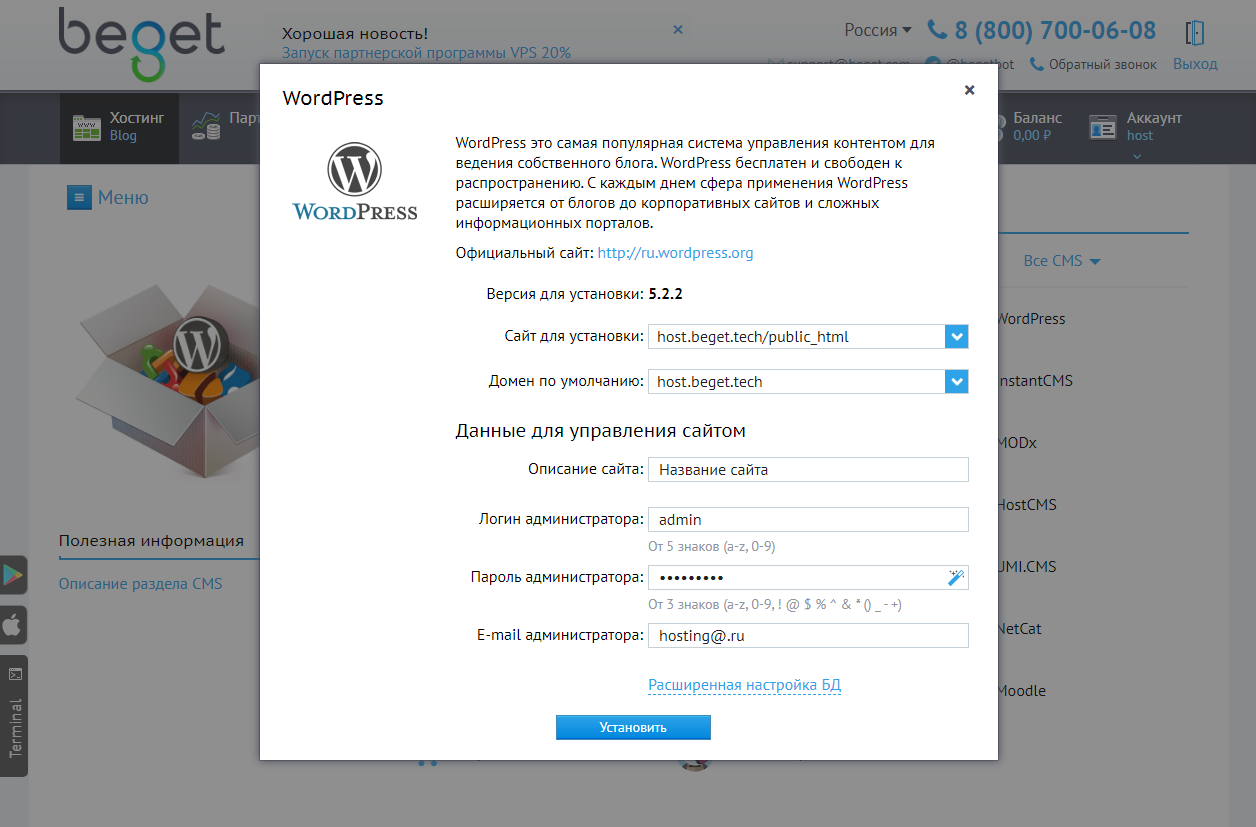
Дальше надо определиться, кем вы являетесь: физическим лицом или юридическим. От этого зависит набор полей и способы оплаты за услуги хостинга. Я выбираю работу как физическое лицо, вы же решайте так, как удобнее будет вам.
Заполняем все предложенные поля, обязательно указывайте ваш сотовый телефон, на который готовы принять SMS, т.к. потребуется подтвердить в форме регистрации отправленный код.
После этого вас переадресует на страницу со всеми реквизитами для входа в панель управления Бегет, так же эти данные продублируются в SMS и на указанный вами электронный ящик.
Теперь давайте перейдём к установке самого WordPress! 🙂
Установка WordPress
После того, как вы зарегистрировались на Beget, вам предоставляется возможность воспользоваться техническим доменом, чтобы предварительно установить и настроить сайт, а потом перенести его уже на нужный вам новый домен.
На главной странице Beget после успешного входа в админский интерфейс находим иконку CMS и переходим по ней:
На следующем экране вы сможете выбрать любой из подключенных доменов к вашему профилю у Бегета, а пока нам доступен только один технический домен, который состоит из вашего логина и домена второго уровня.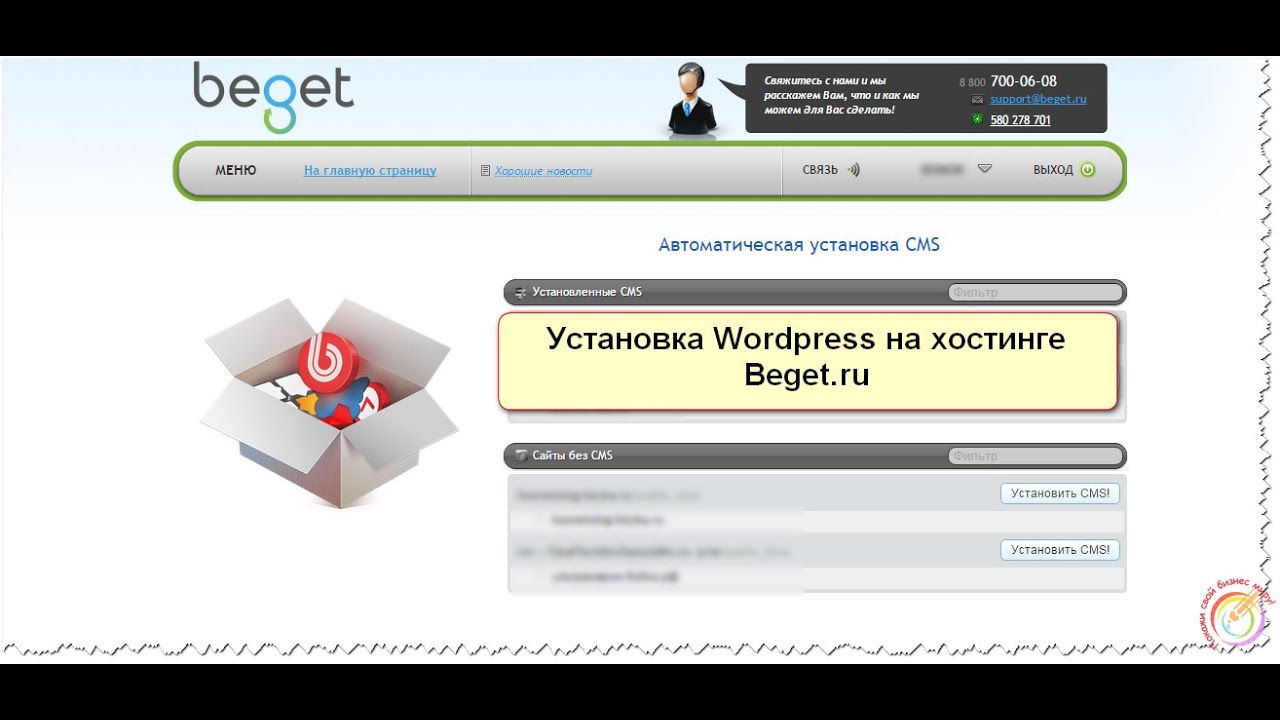
Нажимаем на кнопку «Установить CMS!».
Огромное преимущество Бегета перед остальными хостинг-провайдерами — невероятно большое количество поддерживаемых систем управления сайтами, каждая из которых может быть установлена через интерфейс сервиса.
Нас в данном перечне интересует только WordPress:
Следующим шагом нам потребуется ввести логин администратора, его пароль, электронную почту и название сайта (его можно будет изменить в будущем, пишите что хотите).
Через несколько минут сайт будет автоматически установлен и подготовлен к работе. На следующем экране вы увидите всю необходимую информацию по подключению к админке: ссылку на неё, указанный вами логин и пароль администратора. Я, понятное дело, свои реквизиты выкладывать не буду. 😉
Убеждаемся, что WordPress готов к работе.
Заключение
Как вы могли убедиться — регистрация и установка WordPress на Бегете очень простая и занимает не больше пяти минут. Наверно именно по этой причине многие блоггеры выбирают именно этот хостинг.
Наверно именно по этой причине многие блоггеры выбирают именно этот хостинг.
Не откладывайте на потом — регистрируйтесь прямо сейчас и воспользуйтесь 30-дневным бесплатным тестовым периодом для проверки качества услуг этого хостинг-провайдера! 🙂
Установка wordpress на хостинг beget: пошаговое руководство
Приветствую, посетителей своего блога! Сегодня продолжу рассказывать, как я создавал свой сайт. В этой статье расскажу как установить wordpress на хостинг beget. Но перед установкой нам понадобится подобрать и купить домен, зарегистрировать хостинг и обязательно привязать домен к хостингу.
Подробнее эти этапы описаны в статьях:
- Как подобрать доменное имя для вашего сайта
- Как зарегистрировать доменное имя для сайта
Для начала нам нужно проверить произошла привязка вашего домена к хостингу или нет.
Далее нам нужно зайти в панель управления своего аккаунта: https://cp.beget.com/.
Вводим ваши имя и пароль которые вы получили на свою почту при регистрации на хостниге. Жмем на синюю кнопку «Вход».
В панели управления нам нужно зайти в раздел CMS
В этом разделе мы выбираем сайт (в нашем случае compforlife.ru), на который нам необходимо установить wordpress, и жмем на кнопку «Установить CMS!»
В открывшемся окне выбираем WordPress, наводим курсор на него и кликаем.
На следующей странице мы можем увидеть, версию wordpress, которую будем устанавливать, и еще раз убедиться, что устанавливаем вордпресс именно на свой сайт (в нашем примере compforlife.ru).
В соответствующие поля вводим свой email и описание сайта (в нашем случае это blog). Затем жмем на кнопку «Установить на сайт».
Затем жмем на кнопку «Установить на сайт».
Далее мы видим страницу с сообщением, что идет установка wordpress и инсталляционную информацию. Через 5 минут нажимаем на синюю надпись с адресом вашего сайта. В данном случае это compforlife.ru
В новом окне откроется ваш обновленный сайт с установленным wordpress. Он будет выглядеть примерно так:
Не пугайтесь, в таком виде Ваш блог не останется 🙂 В следующих статьях мы сделаем настройку вордпресс, установку шаблона, плагинов и т.д.
На сегодня всё. С Уважением, Ул Сартаков.
Как установить WordPress на хостинг? 🚀 SEO Блог Kalinin Studio
ВВЕДЕНИЕ
Если вам требуется создать сайт, будь то блог, сайт услуг или интернет-магазин, то у вас встанет вопрос, на какой cms создать сайт, чтобы она подходила для дальнейшего продвижения сайта? Одно из самых популярных, и на мой взгляд лучших решений — это wordpress.

1. Что потребуется для установки wordpress на хостинг
1) FTP-клиент
При установке вордпресса не обязательно могут потребоваться сторонние программы, так как часто можно обойтись стандартными инструментами хостинга. Но очень полезным будет иметь у себя FTP-клиент, с помощью которого можно заливать файлы на хостинг. Я использую filezilla.
2) Хостинг
Для создания сайта нужно место, в котором будут лежать файлы сайта. Для этого часто используют либо выделенный сервер либо хостинг. Конечно, можно использовать и свой комп, но это неудобно и непрактично. Сервер чаще всего выбирают под требовательный к мощностям сайт. Для установки вордпресса мы выберем именно хостинг. Для простого сайта это будет более чем достаточно.
Имея хостинг у вас должны быть следующие доступы:
- Логин и пароль от личного кабинета хостинга
- Доступы от FTP: адрес сервера, логин, пароль
3) База данных
База данных для сайта — это место на сервере, где хранится контент вашего ресурса.
Создав базу данных у вас будут следующие доступы от нее:
- Имя базы данных
- Имя пользователя
- Пароль
4) Доменное имя
Домен сайта – это уникальное имя, по которому можно открыть сайт. При регистрации многие хостинги предоставляют бесплатный домен третьего уровня для создания тестового сайта. Если вы хотите создать свой собственный сайт с уникальным именем, вам требуется приобрести домен второго уровня. Его, как правило, можно приобрести в панели хостинга.
2. Хостинг
2.1 Как выбрать хостинг для wordpress?
На самом деле подойдет практически любой хостинг. Чтобы найти хостинг, достаточно вбить соответствующий запрос в поисковике и выбрать на свой вкус.
Я пользовался разными хостингами и на сегодняшний день могу выделить beget.com. У него достаточно низкие цены, очень быстрая техподдержка, приятный интерфейс и крайне редко возникают проблемы с доступностью ресурса. В общем, если вы не знаете, какой хостинг выбрать, смело регистрируйтесь на beget.com.
В общем, если вы не знаете, какой хостинг выбрать, смело регистрируйтесь на beget.com.
2.2 Регистрация на beget.com
Все дальнейшие действия я буду показывать на примере данного хостинга. Начнем с регистрации в данном сервисе. Если у вас уже есть хостинг, вы можете пропустить эти пункты и приступить сразу к пункту 3.
2.2.1. Для регистрации переходим в раздел меню “хостинг” и выбираем тариф.
Для начала можно остановиться на тарифе “blog” или “start”. Выбираем нужный и нажимаем на кнопку “заказать”.
Кстати, после регистрации у вас будет 30 дней бесплатного использования хостинга по выбранному тарифу.
2.2.2. Заполняем регистрационные данные
2.2.3. После регистрации вам на почту и на телефон по sms придут логин и пароль, которые вы должны сохранить у себя. Например, я под каждый сайт создаю txt файл, в который записываю все пароли по сайту.
Главная страница панели хостинга выглядит следующим образом
Кроме логина и пароля от панели хостинга нам потребуются данные для входа на FTP. Их получить просто: логин и пароль используем такие же, как и при входе в панель хостинга. Но кроме этих данных нам нужен адрес сервера. Его мы можем получить на главной странице личного кабинета панели хостинга. В боковом сайдбаре будет указан данный адрес, который мы и будем использовать при входе на FTP.
Их получить просто: логин и пароль используем такие же, как и при входе в панель хостинга. Но кроме этих данных нам нужен адрес сервера. Его мы можем получить на главной странице личного кабинета панели хостинга. В боковом сайдбаре будет указан данный адрес, который мы и будем использовать при входе на FTP.
2.3 Создание базы данных
2.3.1. После получения доступов к хостингу нам требуется создать базу данных. Для этого переходим в соответствующий раздел в панели хостинга
2.3.1. На данном этапе вам требуется придумать имя и пароль БД.
Имя базы у вас будет состоять из двух частей: первая не меняется, она состоит из названия аккаунта, а вторая через нижнее подчеркивание — то что вводите вы.
После того, как добавили имя и пароль БД их надо сохранить (например, в упомянутом выше, txt файле с другими паролями от сайта)
2.4 Доменное имя
На данный момент мы имеем хостинг и доступы от него, базу данных и доступы от нее, а теперь нам требуется имя сайта — домен. Если у вас нет домена, и вы хотите его купить, то сразу переходите к пункту 2.4.2.
Если у вас нет домена, и вы хотите его купить, то сразу переходите к пункту 2.4.2.
2.4.1 Если у вас имеется уже купленный домен, то вам требуется привязать его к вашему аккаунту на хостинге (если у вас домен куплен в другом месте).
Для того, чтобы привязать домен к вашему хостингу, вам потребуется сделать две вещи:
а) Прописать у доменного имени NS хостинга
DNS сервера можно узнать в разделе “Домены и поддомены” главной страницы панели хостинга.
Переходим на соответствующую страницу, и они будут в левом сайдбаре
б) После того, как прописали DNS у домена, добавляете свой домен на той же странице, где указаны данные DNS
2.4.2 Если вам нужно зарегистрировать домен, то также переходите в раздел “домены и поддомены” и выбираете вкладку “зарегистрировать домен”
Вы выбираете домен, заполняете данные о себе, в том числе и паспортные, так как вы регистрируете домен на себя. После чего, зарегистрированный домен автоматически прилинкуется к папке на хостинге.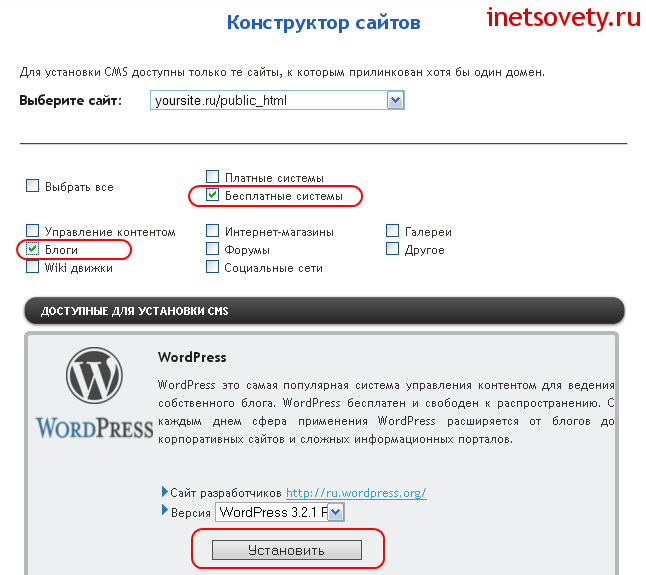 Теперь переходим к следующему этапу — установка.
Теперь переходим к следующему этапу — установка.
3. Установка
3.1 Скачать вордпресс с сайта
Для того, чтобы установить WordPress, необходимо его скачать. Данная CMS совершенно бесплатная, и получить его можно по ссылке https://ru.wordpress.org/
3.1.1 Разархивировать
После того, как вы скачали архив, его нужно разархивировать. После распаковки у вас появится папка с файлами CMS.
3.2 Далее, нам необходимо залить файлы wordpress в папку на хостинге. Это можно сделать двумя способами:
1. Залить через файловый менеджер хостинга
2. Через FileZilla (скачать клиент)
Можно использовать любой из методов, но я предпочитаю через FTP клиент. Но начнем по порядку с метода загрузки файлов вордпресса через файловый менеджер хостинга.
3.2. Загрузка файлов через файловый менеджер
3.2.1 Чтобы залить файлы через панель хостинга нам потребуется зайти в папку со скачанными файлами вордпресса, выделить их и заархивировать.
Важно.
При создании архива таким методом, после распаковки на хостинге файлы CMS выгрузяться сразу, а не отдельной папкой WordPress.
3.2.2. Открываем файловый менеджер выбрав соответствующий пункт в панели хостинга и попадаем на следующую страницу. Работаем с окном в правой части.
3.2.3. Открываем папку “public_html”
3.2.4. Удаляем файл index.html и заливаем созданный нами архив
3.2.5 Выбираем файл с архивом
3.2.6 Загружаем
3.2.7. Распаковываем архив
3.2.8 Получаем файлы wordpress.
Файл архива можно удалять.
На данном этапе мы имеем загруженные файлы движка в нужной папке на хостинге. Можно приступать к установке wordpress — пункт 3.4
3.3 Загрузка файлов через FTP клиент Filezilla
3.3.1. Открываем программу Filezilla и вводим данные FTP (адрес сервера (который находится в боковом сайдбаре главной страницы панели хостинга), логин и пароль (которые получили при регистрации аккаунта на хостинге))
3. 3.2. Далее по аналогии с предыдущим вариантом, открываем папку с сайтом, открываем папку “public_html” и удаляем файл index.html.
3.2. Далее по аналогии с предыдущим вариантом, открываем папку с сайтом, открываем папку “public_html” и удаляем файл index.html.
3.3.3. На данном этапе в папку закидываем разархивированные файлы wordpress. В итоге у вас в папке получится следующий вид:
3.4 Установка wordpress
Теперь осталось самое простое — произвести установку wordpress.
3.4.1. Открываем домен, и нас встречает экран установки CMS
3.4.2. Нажимаем “вперед”. На данном этапе нам требуется ввести доступы к базе данных, которую мы создали ранее. Вводим:
- Имя базы данных
- Имя пользователя (как правило совпадает с именем базы данных)
- Пароль
- Остальные поля не трогаем
3.4.6 Нажимаем “Отправить”. В открывшемся поле нажимаем “запустить установку”
3.4.7 На следующем этапе заполняем поля:
- Название сайта
- Имя пользователя — будущий логин панели администратора сайта
- Пароль
3. 4.8 Все готово, мы установили wordpress на хостинг.
4.8 Все готово, мы установили wordpress на хостинг.
3.4.9 Теперь мы можем перейти в панель администратора CMS. Для этого нажимаем на кнопку “Войти” либо переходим по адресу site.ru/wp-admin/ где site.ru — адрес вашего сайта. Вводим логин и пароль, которые мы указали при установке движка.
3.4.10 После авторизации попадаем на главную страницу панели администратора wordpress
На этом данная статья завершается. В ней даны все ответы поэтапно, как можно установить вордпресс на хостинг. Теперь можно настраивать и развивать свой созданный сайт. Рекомендую начать с выбора и установки шаблона. Об это вы можете узнать из следующей статьи.
Как установить WordPress на сервер, хостинг и сайт? — Тюлягин
Здравствуйте, уважаемые читатели проекта «Тюлягин»! WordPress является самым популярным движком и способом создания сайта и блога. Мы уже говорили с вами в прошлых статьях о том, как создать сайт с помощью бесплатного движка Вордпресс. И частично в прошлой статье мы уже обсуждали как скачать и установить WordPress, однако мы это делали без рассмотрения всех деталей и нюансов. Именно поэтому сегодня я приведу подробную инструкцию о том как установить движок WordPress (Вордпресс) на ваш сайт и сервер хостинга, либо установить cms WordPress локально на свой ПК вручную с помощью локальных серверов на примере Денвер.
Именно поэтому сегодня я приведу подробную инструкцию о том как установить движок WordPress (Вордпресс) на ваш сайт и сервер хостинга, либо установить cms WordPress локально на свой ПК вручную с помощью локальных серверов на примере Денвер.
Содержание статьи:
Как скачать последнюю русскую версию WordPress?
Прежде чем устанавливать WordPress на свой сайт необходимо ознакомится с основными требованиями и рекомендациями данного движка к хостингу. О том как важно выбрать правильный хостинг я уже писал, и упоминал о том что хостинг должен поддерживать последние версии баз данных MySQL, поддержка современных версий PHP и так далее. Все это необходимо для того чтобы установка WordPress на ваш хостинг прошла успешно и ваш сайт полноценно бы использовал все возможности cms WordPress.
Требования и рекомендации WordPress к хостингу на текущий момент следующие:
- PHP версии 7.3 и выше
- MySQL версии 5.6 + ИЛИ MariaDB 10.1 +
- Поддержка протокола HTTPS
- Надежные сервера — Nginx или Apache
Не бойтесь, данных требований, потому что большинство популярных хостингов вполне им соответствует, в том числе и хостинг beget, на котором размещен мой проект.
Далее, если ваш хостинг провайдер полностью соответствует перечисленным требованиям и рекомендациям, можно приступать к следующему пункту — скачивание официальной и последней версии WordPress. Скачать последнюю версию движка Вордпресс абсолютно бесплатно вы всегда можете с официального сайта — ru.wordpress.org/download/. По данной ссылке вам будет доступен архив для скачивания русскоязычной версии. Однако, также на сайте есть и другие локализованные версия, например также доступен WordPress на украинском — https://uk.wordpress.org/. Очень важно использовать именно официальную версию, чтобы злоумышленники не смогли получить доступ к вашему сайту через вирусы и другие способы взлома.
После скачивание архива с WordPress необходимо распаковать его с помощью архиватора. В итоге разархивирования у вас должна получится папочка с названием wordpress, в которой будут следующие файлы:
Как установить WordPress на хостинг вручную?
Перед самим процессом установки WordPress на хостинг вам нужно сделать несколько приготовлений.
Во-первых, на данном этапе у вас уже должен быть свой домен и хостинг куда вы будете устанавливать Вордпресс. Если у вас их еще нет, то читайте мои статьи как выбрать хостинг и как создать домен.
Если у вас уже есть хостинг и домен, то необходимо провести настройку хостинга для установки WordPress, а конкретно создать базу данных для движка Вордпресс. Процесс создания базы данных примерно одинаков для практически всех хостингов. Для добавления базы данных вам необходимо зайти в панель управления вашего хостинга (как правило cPanel) и найти раздел базы данных (MySQL). В разделе базы данных вам надо создать базу данных и указать несколько значений: указать имя базы данных, создать администратора базы данных, указать логин, пароль и права доступа. Некоторые хостинги сами создают базы данных, и предоставляют всю информацию для установки WordPress.
Далее перед самим процессом копирования файлов Вордпресс на хостинг вам необходимо отредактировать один из файлов — wp-config-sample.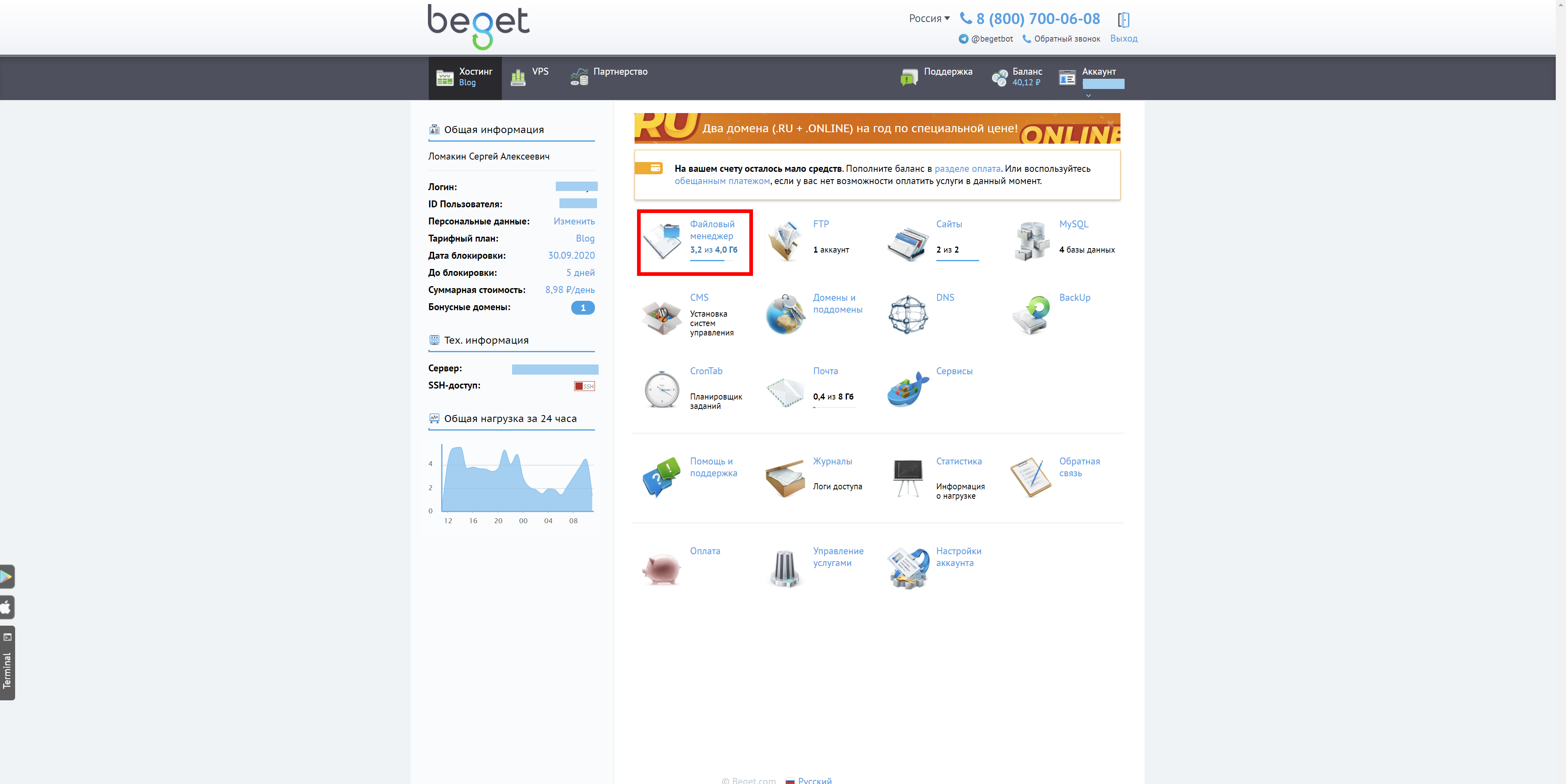 php и переименовать его в wp-config.php. Редактировать файл wp-config-sample.php можно с помощью блокнота, однако я рекомендую скачать и использовать в дальнейшем простенький и удобный NotePad++. В данном файле вам необходимо указать параметры базы данных вашего хостинга:
php и переименовать его в wp-config.php. Редактировать файл wp-config-sample.php можно с помощью блокнота, однако я рекомендую скачать и использовать в дальнейшем простенький и удобный NotePad++. В данном файле вам необходимо указать параметры базы данных вашего хостинга:
DB_NAME – название базы данных
DB_USER – пользователь базы данных
DB_PASSWORD – пароль для пользователя
DB_HOST – адрес сервера БД, как правила localhost, но не у всех
DB_CHARSET – кодировку ставите по умолчанию utf8, ее менять не надо
Например, значения могут быть следующими:
‘DB_NAME’ , ‘ivan_ivanov’
‘DB_USER’ , ‘ivan_ivanov’
‘DB_PASSWORD’, ‘qwerty123’
‘DB_HOST’, ‘localhost’
‘DB_CHARSET’, ‘utf8’
То есть в 90% случаях вам надо внести три значения в кавычки ‘ ‘ после DB_NAME, DB_USER и DB_PASSWORD.
После заполнения всех значений созданной базы данных для установки WordPress не забудьте переименовать файл wp-config-sample. php и сохранить его в той же самой папке как wp-config.php.
php и сохранить его в той же самой папке как wp-config.php.
Следующим шагом будет копирование скачанных и отредактированных файлов WordPress на ваш хостинг. Для этого вы можете использовать либо встроенный ftp-клиент вашего хостинга, либо установленные ftp-менеджеры для доступа к серверу, такие как FileZilla, Total Commander и другие. Копирование файлов WordPress осуществляется в корневую папку сервера, как правило это public_html, htdocs или www.
Как только вы перенесли все файлы на ваш хостинг вы можете установить WordPress набрав следующий адрес в вашем браузере: https://tyulyagin.ru/wp-admin/install.php (заменив tyulyagin.ru на адрес вашего сайта). При переходе по этому адресу появится окно установки с описанием дальнейших действий. Вы вводите название вашего сайта на WordPress и оставляете свой почтовый e-mail, а также задаете имя пользователя WordPress и пароль (который автоматически генерируется), кроме этого вам сразу предлагают индексацию вашего сайта поисковыми системами.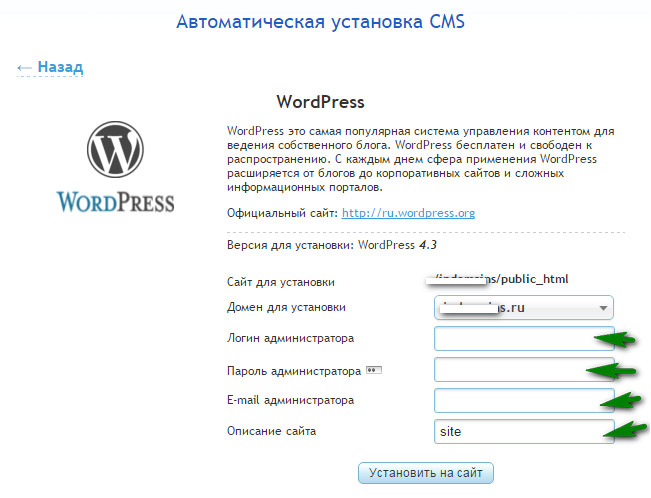 После заполнения всех форм окна нажимаете установить Вордпресс.
После заполнения всех форм окна нажимаете установить Вордпресс.
По нажатию должна произойти успешная установка WordPress. После чего вам предложат войти в панель администратора Вордпресс. Если все таки вы вошли в админку, то поздравляю, Вы установили WordPress на ваш сайт!
Локальная установка Вордпресс, на примере Денвер
Локальная установка установка мало отличается от установки Вордпресс на сервер хостинга. Здесь вам необходимо пройти те же самые шаги:
- Скачивание последней версии Вордпресс с официального сайта
- Создаем домен и директорию для локального сайта Denwer
- Создаем базу данных из панели управления phpMyAdmin Денвера
- Редактируем и переименовываем файл wp-config-sample.php в wp-config.php
- Переносим все файлы Вордпресса в созданный каталог сайта на Денвер
- Вводим адрес директории в браузер и запускаем окно установки Вордпресс
- Заполняем данные в окне установки, нажимаем «установить wordpress» и входим в админку
- Поздравляю вы установили Вордпресс на локальном сервере Denwer!
Поэтапная инструкция быстрой (автоматической) установки WordPress через хостинг Beget
В более 50 % случаев установка WordPress будет занимать около 5 минут. Так как большинство популярных и крупных хостинги имеют в наличие автоматические инструменты быстрой установки Вордпресс. Одним из таких хостингов является beget.com. Если вам повезло и ваш хостинг имеет такие инструменты, то все что вам требуется это сделать пару действие в панели cPanel вашего хостинга. Ниже представлена инструкции по автоматической установке WordPress через хостинг на примере beget.
Так как большинство популярных и крупных хостинги имеют в наличие автоматические инструменты быстрой установки Вордпресс. Одним из таких хостингов является beget.com. Если вам повезло и ваш хостинг имеет такие инструменты, то все что вам требуется это сделать пару действие в панели cPanel вашего хостинга. Ниже представлена инструкции по автоматической установке WordPress через хостинг на примере beget.
- Скачиваем wordpress с официального сайта
- Заходим в админ панель хостинга и выбираем раздел CMS «Установка Систем Управления»
- В разделе CMS «Установка Систем Управления» выбираем WordPress
- В появившемся окне установки WordPress заполняем все поля и нажимаем установить
- После нажатия кнопки «Установить» в течение пары минут WordPress будет установлен на хостинг и сайт. Поздравляю!
- Чтобы зайти в панель управления wordpress используйте ссылку https://ваш_сайт.ru/wp-admin/ (поменяйте ваш_сайт на адрес зарегистрированного домена).
Что делать после установки WordPress?
Итак, еще раз поздравляю с успешной установкой движка WordPress на ваш хостинг и сайт! Что же делать дальше, спросите вы? Отвечаю, если вы новичок в сайтостроении и это ваш первый созданный сайт, можете немного отпраздновать и насладиться этим позитивным моментом! Однако, сильно расслабляться не стоит, потому что вам предстоит дальнейшая настройка WordPress и наполнение вашего сайта контентом.
Очень важно в ближайшее время а лучше сразу после установки сделать общую и первостепенную настройку WordPress для поисковых систем (настройка ЧПУ, создание карты сайта, настройка индексации через файл robots.txt), а также определиться с темой WordPress и установить самые необходимые плагины для вашего сайта на WordPress. Все это желательно сделать перед наполнением сайта контентом, однако эти настройки мы будем проводить с вами уже в других статьях.
А на сегодня все об установке WordPress на ваш сайт и хостинг, увидимся с вами в новых статьях проекта «Тюлягин»! Добавляйте статью и сайт в закладки, если есть вопросы с радостью отвечу!
Установка WordPress на хостинг | web-revenue.ru
Автор Алексей На чтение 4 мин. Просмотров 436 Опубликовано Обновлено
Сегодня урок о том как установить wordpress на хостинг (разберем на примере хостинга beget — рекомендую (есть 30 дней бесплатного теста), на других хостингах все примерно тоже самое — единственно внешний вид интерфейса немного другой). Так же у меня есть еще статьи про установку wordpress на openserver и denwer (если хотите протестировать движок на локальном компьютере, то воспользуйтесь open server).
Так же у меня есть еще статьи про установку wordpress на openserver и denwer (если хотите протестировать движок на локальном компьютере, то воспользуйтесь open server).
Начнем с самого простого и быстрого способа.
Внимание! У вас уже должен быть куплен домен и прилинкован к серверу (создана директория), если покупать прямо на бегет (является регистратором доменных имен), то все автоматом будет прилинковано.
Быстрая регистрация (покупка) домена на бегет
- Переходим в раздел «Домены и поддомены»
- Выбираем вкладку «Зарегистрировать домен» и вводим нужное имя (внимание на балансе должны быть деньги для покупки домена), и доменное имя должно быть свободным.
- Заполняем анкету (это нужно делать везде, где бы вы не покупали домен)
- И по сути все проверяем введенные данные, выбираем создать новы сайт, продлевать автоматически (можно потом отключить), защитить сайт SSL и нажимаем зарегистрировать
После этого останется лишь дождаться когда домен будет зарегистрирован и начнет открываться в браузере (будет выходить заглушка от бегет), максимум через 24 час все будет готово, после этого уже можно устанавливать вордпресс.
Внимание! Вы можете не покупать домен, если просто решили побаловаться, а воспользоваться техническим, его дают при регистрации хостинга.
Настройка сайта (хостинга) для оптимальной работы wordpress
После того как купили домен, у вас создался сайт, перейдите в раздел сайты и напротив сайта щелкните по значку php и выберете PHP 7.4.
Автоматическая установка wordpress на хостинг
Переходим в раздел CMS и выбираем wordpress
для быстрого поиска можно выбрать раздел «Блоги и форумы».
Заполняем данные в окошке (домен, сайт для установки и прочие) и нажимаем установить,
ждем 1 минуту и все готово.
Где посмотреть данные по установке и как удалить вордпресс?
Данные по установке которые вы ввели можно увидеть тут же, нажав на кнопку информация, тут же нажав на «удалить CMS» будет удалена.
Плюсы данного метода:
- быстро и просто;
- сохранена вся информация по установке (все доступы) — если забыли можно будет посмотреть.

Минус: лично мне не нравится то, что нельзя поставить свои префиксы на таблицы в базе данных (минус к безопасности).
Ручная установка wordpress на хостинг
Пошаговая инструкция по установке wordpress на хостинг вручную.
- Создаем базу данных и пользователя к ней. Для этого переходим в раздел MySQL и вводим название базы и пароль, я еще оставляю комментария для какого домена делается и нажимаем «Добавить» не забудьте записать пароль от базы (он понадобится при установке). Пользователь для базы создается автоматически (на некоторых хостингах нужно создавать пользователя отдельно).
- Скачиваем актуальную версию wordpress с официального сайта.
- Распаковываем архив и заливаем на хостинг при помощи filezilla, либо можно еще проще сделать. Идем в файловый менеджер, открываем корень сайта и загружаем туда архив.
Распаковываем его (щелкнув правой кнопкой мыши)
И переносим все файлы из папки wordpress в корень сайта, после чего пустую папку wordpress, можно удалить и архив который загрузили тоже.
- Запускаем установку перейдя по адресу домена (в моем случае wordpress-5.ru, должно автоматом перебросить на wordpress-5.ru/wp-admin/setup-config.php, где wordpress-5.ru — ваш домен (т.е. должны поменять на свой) и далее следуем шагам установщика.
Вперед!
Вводим: Имя базы данных — из первого шага и Имя пользователя — точно такое же как имя базы
Пароль от базы
Сервер базы данных — localhost
Ставим мудреный «Префикс таблиц» и нажимаем «Отправить» и «Запустить установку».
Вводим название сайта, имя пользователя — будет логином для входа в админ. панель. Пароль для входа в админку и его подтверждение, адрес электронной почты — обязательно рабочий, вдруг пароль к примеру за будите (можно будет восстановить). И если у вас тестовый сайт (делаете не боевой сайт), то ставим галку на против пункта «Видимость для поисковых систем». Так же я бы закинул в корень файл robots. txt со следующим содержанием
txt со следующим содержаниемUser-agent: * Disallow: /Запрет поисковым системам индексировать сайт.
Нажимаем «Установить WordPress»Теперь можете войти в админ. панель, нажав на кнопку «Войти», в дальнейшем можете заходить в админку так http://wordpress-5.ru/wp-login.php (замените мой домен своим)
Плюсы и минусы здесь противоположные, т.е. ставим свои префиксы +, зато все это дело дольше делать .
В следующем уроке подробно рассмотрим административную панель wordpress и продолжим создавать сайт.
Установка WordPress на хостинг, как установить WordPress на хостинг
Первым делом необходимо зайти на ru.wordpress.org и скачать русскую сборку движка. Не обязательно скачивать самую последнюю версию WordPress, потому что иногда многие действительно удобные и полезные вордпресс плагины отказываются работать или вызывают ошибки на новых версиях, потому что не все авторы имеют время и возможность заниматься обновлением своих плагинов. Для нормальной работы с большинством плагинов достаточно скачать русскую сборку WordPress 3.0.1 и выше.
Для нормальной работы с большинством плагинов достаточно скачать русскую сборку WordPress 3.0.1 и выше.
Затем необходимо подготовить на своем хостинге все необходимое для WordPress установки, а именно: создать и настроить доступ к базе данных MySQL и настроить ftp-доступ для загрузки всех файлов вордпресс сборки на виртуальный хостинг. В качестве примера надежного хостинга для вордпресс возьмем компанию «Бегет» (ссылка), которая предлагает качественные услуги, оперативную поддержку и бесплатный месяц тестового периода.
В панели управления на странице «Домены» необходимо выбрать «Зарегистрировать новый домен» или «Добавить существующий домен на хостинг». Допустим, домен (например, blog.ru) уже зарегистрирован, поэтому теперь достаточно вписать адрес домена, поставить галочку напротив «Создать новый сайт (директорию) для домена» и нажать «Добавить», а затем прописать ns-сервера ns1.beget.ru и ns2.beget.ru в панели управления доменом.
Затем в панели управления базами данных MySQL нужно создать новую базу, для этого необходимо определить имя базы и пароль, имя пользователя и имя базы данных будут совпадать.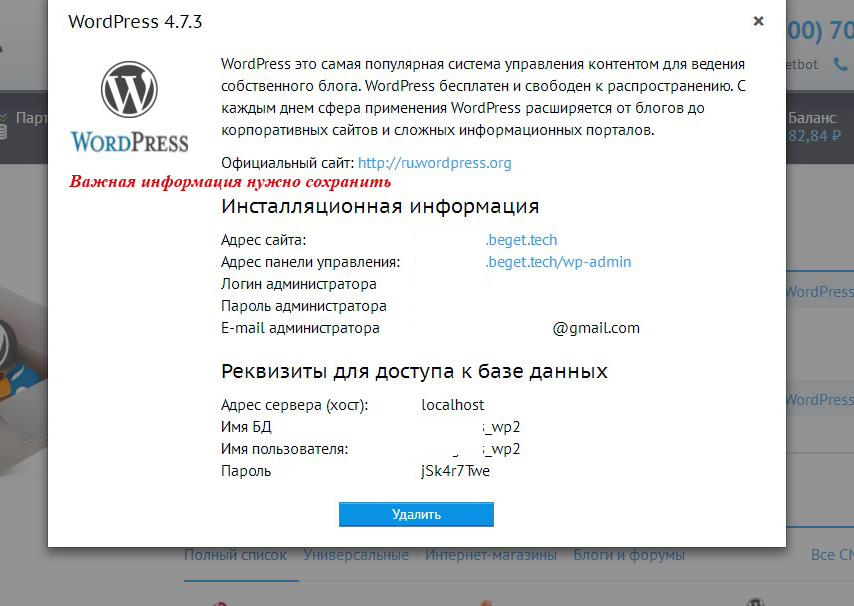 База данных создана, для установки WordPress на хостинг есть имя базы данных, имя пользователя и пароль к базе данных.
База данных создана, для установки WordPress на хостинг есть имя базы данных, имя пользователя и пароль к базе данных.
Теперь необходимо распаковать архив сборки, найти wp-config-sample.php, переименовать его в wp-config.php и при помощи правильного php редактора изменить 19, 21 и 25 строчки. В 19-й вместо database_name_here вписать имя базы, в 21-й вместо username_here вписать имя пользователя, а в 25-й вместо password_here вписать пароль к базе. Затем измените значения в строчках 45-52 на уникальную фразу, для этого можно воспользоваться сервисом ключей на wordpress.org.
После этого необходимо загрузить установочные файлы на ftp-сервер с помощью ftp-клиента (например, filezilla). Для соединения необходимо ввести в полях клиента адрес сервера, ftp-логин и пароль. Эти данные присылаются на e-mail, указанный при регистрации на хостинге. Кроме того, в панели управления во вкладке «FTP» можно создать дополнительный аккаунт.
Установочные файлы необходимо загрузить в корневую папку домена, а после окончания загрузки просто открыть в браузере адрес своего блога, чтобы произошел запуск установки WordPress на хостинг. После этого на странице установки останется только ввести название для блога, свой e-mail и пароль для доступа в панель управления блога. Если вы выбрали подходящий хостинг для вордпресс и правильно выполнили все инструкции, можете не сомневаться в успехе и начинать просматривать коллекцию шаблонов для WordPress в поисках подходящего дизайна для своего блога.
После этого на странице установки останется только ввести название для блога, свой e-mail и пароль для доступа в панель управления блога. Если вы выбрали подходящий хостинг для вордпресс и правильно выполнили все инструкции, можете не сомневаться в успехе и начинать просматривать коллекцию шаблонов для WordPress в поисках подходящего дизайна для своего блога.
P.S. Если вы хотите создать блог на платформе WordPress, но у вас нет возможности и желания вникать во все технические детали и выполнять установку самостоятельно, вы всегда можете воспользоваться услугой Автоматическая установка CMS (ссылка), которая предоставляется всем клиентам компании «Бегет» совершенно бесплатно.
Установка WordPress на хостинг — инструкция
Хостинг, как известно, то место в Интернете, где и размещается сайт. Хостинги бывают бесплатными и платными, причём для сайта на CMS лучше использовать вторые.
Принцип установки WordPress на хостинг и на localhost один: в папку копируются файлы, создаётся база данных, настраивается wp-config.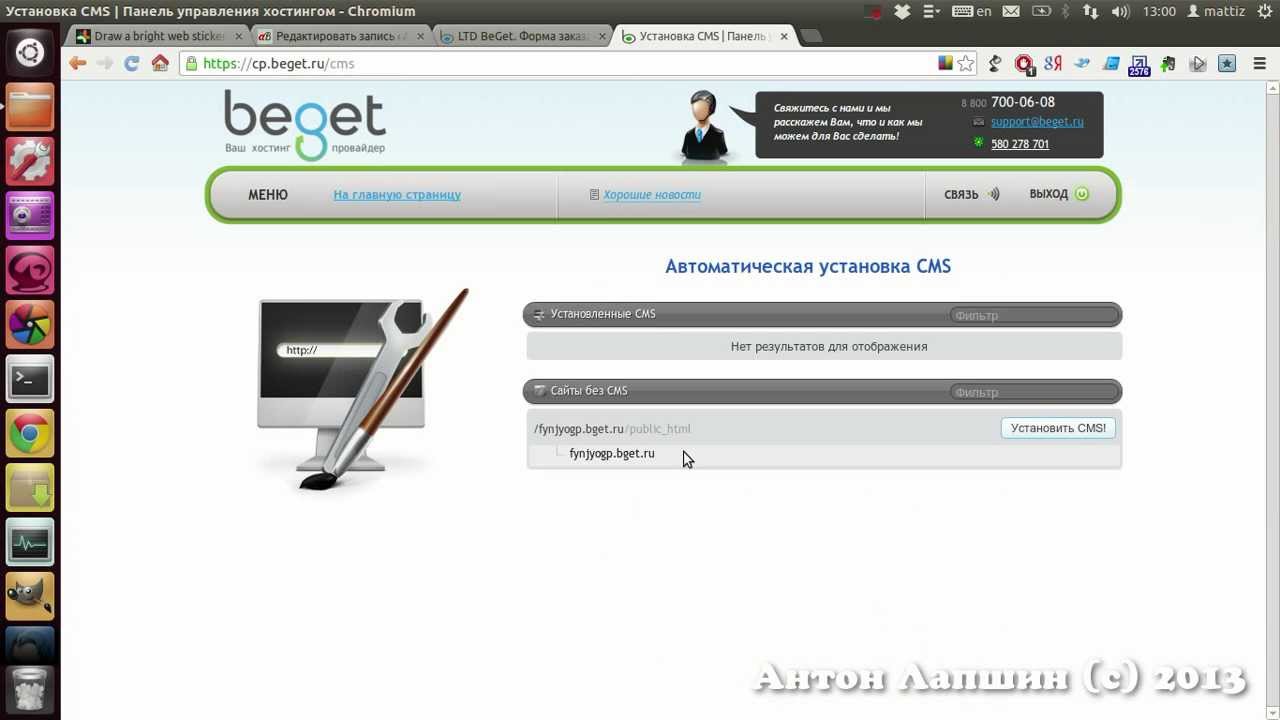 php, производится установка через интерфейс движка. Однако в деталях от хостинга к хостингу инсталляция будет отличаться, так как могут использоваться разные панели управления и СУБД.
php, производится установка через интерфейс движка. Однако в деталях от хостинга к хостингу инсталляция будет отличаться, так как могут использоваться разные панели управления и СУБД.
Часть хостингов предлагает упрощённый вариант инсталляции популярных CMS, повышая удобство пользователя и экономя время. Процедуру установки WordPress покажу на примере как раз такого хостинга. Beget позволяет ставить движок в упрощённом режиме всего за несколько минут.
Вообще к выбору хостинга надо подходить ответственно, так как не в последнюю очередь от него зависит доступность, работоспособность и быстродействие вашего ресурса. Beget для использования WordPress подходит идеально, и оценить его возможности вы можете бесплатно — после регистрации каждому пользователю даётся 30-дневный тестовый период.
Зарегистрируйте хостинг
1. Перейдите на главную страницу хостинга и нажмите кнопку Заказать.
2. Выберите тарифный план, заполните форму ниже, на забыв принять условия публичной оферты, и нажмите кнопку Зарегистрировать аккаунт.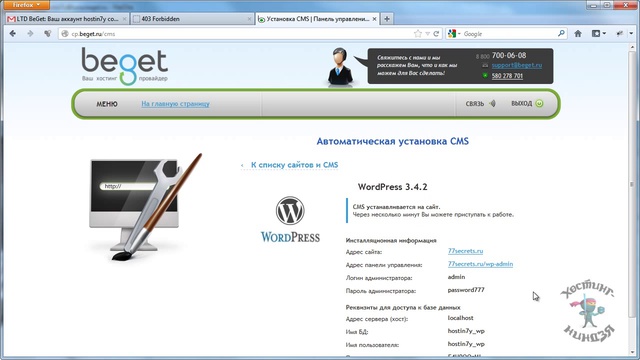
3. В появившемся окне щёлкните Готов получить код, затем введите пришедшие SMS-сообщением на мобильный цифры и нажмите кнопку Завершить регистрацию.
4. После этого на указанный вами e-mail придёт письмо с необходимыми для доступа к панели управления и хостингу данными. На экране отобразится страница приветствия, ознакомьтесь с расположенной на ней информацией и нажмите кнопку Начать работу.
5. Вы попадёте в панель управления, которая выглядит так.
Прикрепите домен
Если вы уже зарегистрировали свой домен (адрес сайта), то прикрепите его к хостингу. Это можно сделать, войдя в меню Домены.
Если же имени ещё нет, вы можете либо зарегистрировать его в том же меню, либо использовать бесплатный домен третьего уровня — он даётся каждому пользователю при регистрации автоматически. Узнать адрес можно всё в том же меню.
Установите WordPress
1. В панели управления нажмите кнопку CMS.
2. Щёлкните Установить CMS справа от имени домена, на котором хотите использовать движок.
3. Хостинг предлагает инсталляцию огромного количества движков. Щёлкните на WordPress, чтобы выбрать его.
4. Заполните форму на следующей странице: выберите домен для установки, введите логин, пароль и e-mail создаваемого администратора (эти данные потом будут использоваться для входа в панель управления WordPress), задайте описание сайта и нажмите кнопку Установить на сайт.
5. Процесс завершён. Вам остаётся сохранить данные о сайте, администраторе WordPress и базе данных (инсталлятор создал её за вас автоматически).
Перейдите на сайт, куда только что была установлена WordPress. Там вы увидите уже знакомую по предыдущей статье главную страницу CMS.
Полезные ссылки:
Beget и
| Главный хост по сравнению с
|
2021’s Beget.com Экспертная оценка, результаты тестирования и описание планов
Мнение редакции • Дмитрий Сокол Hosting Expert (опыт работы 12 лет) Основные обязанности — написание статей и обзоров на различных веб-хостингах, а также их ранжирование. Считает, что нет ничего невозможного. Его девиз: «Чем лучше ты делаешь, тем круче будет результат».
Его девиз: «Чем лучше ты делаешь, тем круче будет результат».Первое впечатление
Профессиональный сайт, удобный интерфейс. Цены на планы виртуального хостинга немного выше по сравнению с другими хостинг-провайдерами — от 2 долларов.От 90 до 21,50 долларов в месяц. Тем не менее, компания предлагает неограниченные базы данных MySQL, учетную запись электронной почты и пропускную способность с ними. Кроме того, можно получить бесплатный сертификат Let’s Encrypt SSL и доменное имя с общими планами. Однако эта опция доступна только в русскоязычной версии сайта. Кроме того, вы можете получить бесплатный пакет виртуального хостинга на 30 дней для тестирования услуг. Но этот вариант предусмотрен только для жителей Украины, России, Белоруссии и Казахстана.
VPS и выделенные серверы выглядят еще лучше.Стоимость пакетов VPS варьируется от 5 до 30 долларов в месяц. Предоставленные ресурсы соответствуют цене. Что касается выделенных серверов, то их два типа: обычные и турбо (сверхмощный сервер).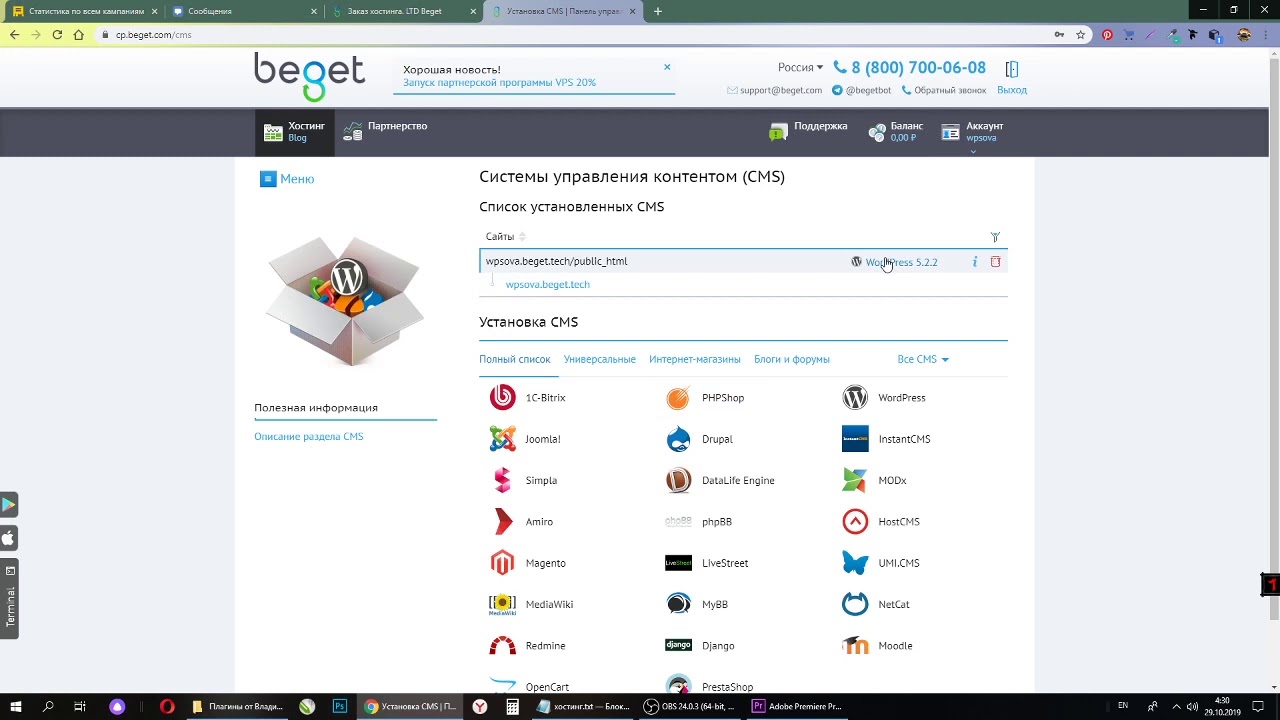 Цены — 15 и 1300 долларов в месяц соответственно. Вы можете проверить технические характеристики на веб-сайтах. Более того, Beget разработала собственную панель управления.
Цены — 15 и 1300 долларов в месяц соответственно. Вы можете проверить технические характеристики на веб-сайтах. Более того, Beget разработала собственную панель управления.
Испытательный период
Компания предлагает 35 дней для всех пакетов общего хостинга. Кроме того, только эти пакеты имеют право на возврат.VPS и арендованный сервер возврату не подлежат.
Расчетный цикл
Для пакетов общего хостинга доступны месячный и годовой циклы. VPS и выделенные серверы имеют только ежемесячные платежные циклы.
Панель управления
Компания предоставляет собственный пульт управления. Он включен во все пакеты Shared и VPS. Вроде намного удобнее, чем cPanel. Полностью управляемые выделенные серверы поставляются с панелью управления компании, а при самостоятельном управлении можно установить любую необходимую панель управления.
Пределы
В основном применяется для виртуального хостинга. Хотя в описании тарифных планов указано, что количество почтовых ящиков, доменов и баз данных MySQL не ограничено, существуют определенные ограничения.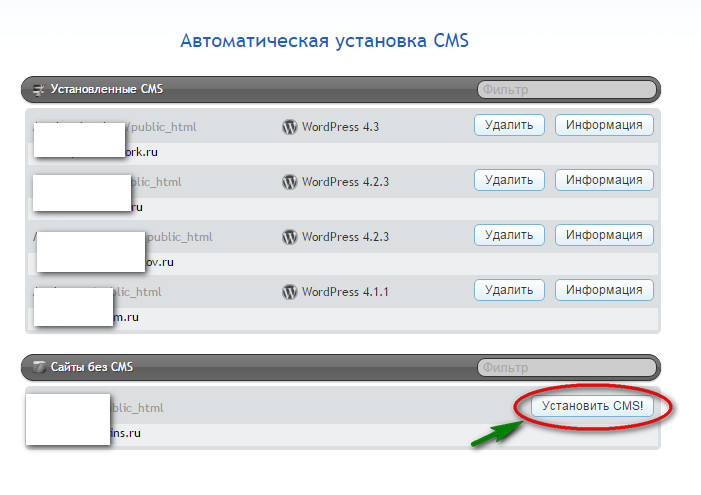 Например, максимальное количество почтовых ящиков — 1000, а количество доменов ограничено в зависимости от пакета. Кроме того, запрещено использовать более 10% ресурсов сервера. VPS и выделенный сервер имеют обычное дисковое пространство, ядра ЦП и ограничения ОЗУ.
Например, максимальное количество почтовых ящиков — 1000, а количество доменов ограничено в зависимости от пакета. Кроме того, запрещено использовать более 10% ресурсов сервера. VPS и выделенный сервер имеют обычное дисковое пространство, ядра ЦП и ограничения ОЗУ.
Безопасность
Все серверы защищены от взлома и DDoS-атак.Вы несете ответственность за все дальнейшие меры безопасности.
ОС
Серверы виртуального хостинга работают на Ubuntu. Ubuntu, Debian, CentOS, OpenSuse, Fedora или BitrixVM могут быть установлены на серверах VPS без дополнительных затрат. Что касается выделенных серверов, это зависит от того, какой тип управления сервером вы выберете. Если выбрано полное управление, устанавливается Ubuntu. Если выбрано самоуправление, вы можете установить любую желаемую ОС.
Поддержка
Beget обеспечивает круглосуточный чат и поддержку по запросу.Вы можете общаться с ними в различных мессенджерах: Telegram, Facebook, Skype. Представители быстрые, однако ответы не очень информативны и точны. Ребята отсутствие активности и лишних усилий. Тем не менее, база знаний отличная: потеряны полезные советы и руководства.
Ребята отсутствие активности и лишних усилий. Тем не менее, база знаний отличная: потеряны полезные советы и руководства.
Заключение
В целом хороший и надежный хостинг. С VPS и выделенным вы получаете возможность полностью контролировать свои серверы. Если у вас возникнут какие-либо проблемы, служба поддержки готова помочь.Так как большая часть бонусов и бесплатных функций доступна для жителей СНГ, мы рекомендуем им этот хостинг. Однако жители других стран также могут получить выгоду от его использования, поскольку соотношение цены и качества умеренное.
Лучший альтернативный веб-хостинг в 2021 году
«В этом посте есть партнерские ссылки, за которые я могу сделать небольшую комиссию без каких-либо дополнительных затрат, если вы сделаете покупку».
Ищете лучшую альтернативу веб-хостингу Beget? Вы пришли в нужное место.
Мы протестировали различные альтернативы хостинга Beget, и только 3 мы можем рекомендовать нашим читателям в качестве лучших альтернатив хостинга Beget:
Вы можете выбрать Siteground, A2 Hosting или Bluehost в зависимости от ваших предпочтений в качестве альтернативного хостинг-провайдера Beget. Любой из них хорошо поработает.
Любой из них хорошо поработает.
Все они предоставляют хостинг VPS, облачный хостинг, хостинг выделенного сервера, управляемый и неуправляемый хостинг с корневым доступом, хостинг Linux и Windows, хостинг домена и электронной почты и управляемый хостинг WordPress.
Лучшие альтернативы веб-хостингу
Критерии, которые мы использовали для проведения тестов, — это простота установки, производительность базы данных при обработке одновременных запросов и поддержка последней версии PHP.
Простота установки на Siteground / A2 Hosting / Bluehost
Приложенияможно легко установить с помощью бесплатного автоустановщика Softaculous в 1 клик, который доступен в Cpanel.
Если вы столкнетесь с какой-либо проблемой во время установки, вы можете немедленно обратиться за поддержкой в службу технической поддержки Siteground / A2 Hosting / Bluehost, которая доступна круглосуточно и без выходных онлайн через веб-чат или билеты в службу поддержки.
Поддержка последней стабильной версии PHP для бесперебойного хостинга
Siteground / A2 Hosting / Bluehost поддерживает несколько версий PHP (7. 3, 7.2, 7.1, 7.0 и 5.6), что дает больше возможностей для тестирования и развертывания приложений.
3, 7.2, 7.1, 7.0 и 5.6), что дает больше возможностей для тестирования и развертывания приложений.
Оптимизированные базы данных для обработки одновременных запросов
Siteground / A2 Hosting / Bluehost позволяет создавать неограниченное количество баз данных MySQL и PostgreSQL, которыми затем можно легко управлять с помощью phpMyAdmin и phpPgAdmin.
Техническая поддержка 24/7
Siteground / A2 Hosting / Bluehost имеет самую быструю и компетентную команду поддержки, которая ответит на все ваши вопросы, связанные с вашими потребностями и требованиями к хостингу.
Siteground / A2 Hosting / Bluehost более безопасен
Если вы используете общий хостинг, вам не нужно беспокоиться о безопасности, поскольку каждый веб-сайт или приложение защищено индивидуально, а это означает, что угроза безопасности на одном веб-сайте в общей среде не повлияет на ваш веб-сайт или приложение.
Более того, Siteground / A2 Hosting / Bluehost имеет специальную команду экспертов по безопасности, которая круглосуточно и без выходных устраняет все виды проблем безопасности.
Посмотрите видео ниже для получения дополнительных объяснений.
youtube.com/embed/FyuWHKKQRnA?feature=oembed» frameborder=»0″ allow=»accelerometer; autoplay; clipboard-write; encrypted-media; gyroscope; picture-in-picture» allowfullscreen=»»/>Hosting Beget — мой актуальный обзор за все время использования. Преимущества и недостатки услуги
Зайдите в раздел Сайты и дайте имя новому сайту.На сервере будет создана директория с таким именем, в ней будет создана директория public_html , в которую вы можете автоматически установить сайт или загружать файлы вручную.
Дайте имя сайту и нажмите «Создать».
Для повышения безопасности все сайты учетной записи изолированы друг от друга. Если один сайт заражен, другие не пострадают.
В том же разделе прикрепите к сайту один или несколько доменов. То же самое можно сделать в разделе Домены .
Ссылка на домен
Если у вас нет домена, вы можете зарегистрировать новый домен в разделе Домены и поддомены — Зарегистрировать домен или уже существующий домен, который обслуживается другой компанией.
Зарегистрировать новый домен
Другой вариант — использовать один из бесплатных доменов 3-го уровня, которые предоставляются при регистрации. В настоящее время предлагается 2 домена: account_name.beget.tech и account_name.bget.ru
Одним из требований Google для более высокой позиции в результатах поиска был доступ к сайту по протоколу https. Сайты без установленного сертификата SSL помечаются Google как небезопасные e.
В разделе Домены и поддомены вы можете заказать выпуск платного или бесплатного SSL-сертификата.
Щелкните значок рядом с нужным доменом:
Щелкните значок SSL
Закажите бесплатный сертификат SSL Let’s Encrypt на вкладке Бесплатный сертификат SSL или платный сертификат Comodo на вкладке Заказ SSL-сертификат .
Что такое зарождение
Beget Один из крупнейших хостинг-провайдеров в России. Работает на рынке с 2007 года. Эта компания также является аккредитованным международным регистратором доменных имен.
Предприятие существует давно. За это время они уже собрали более 150 000 довольных клиентов. Я работаю с ними более 5 лет и продолжаю работать.
Эта организация также продает CMS и устанавливает их.Вы также можете заказать у них сертификат SSL для своего сайта.
Beget тарифы
Сразу скажу, что тарифы на Beget оптимальны и подходят многим. Цены средние. Не очень дешево. Но и не слишком дорого.
Не очень дешево. Но и не слишком дорого.
Тарифы на виртуальный хостинг Beget
Все цены на виртуальный хостинг
Обращаем ваше внимание, что за разовый платеж на год-два вы получите хорошую скидку. Я использую тариф Блог и всегда плачу за два года.
В итоге получаю 115 рублей в месяц. И эта цена ниже рыночной!
Также обратите внимание, что каждый тариф может быть оптимально адаптирован под ваши нужды.
Например, в вашем тарифном плане не хватает еще одного сайта или гигабайт места. Чтобы не переходить на дорогой вариант и не переплачивать за лишние ресурсы, можно воспользоваться дополнительными услугами .
Вы можете заказать дополнительный сайт под свой существующий тариф. Или пополнить дисковое пространство.
Можно даже увеличить полезную нагрузку, если внезапно возникнут проблемы с производительностью.Или закажите выделенный IP-адрес.
Рычаги увеличения лимитов тарифного плана
Как видите, это очень удобно!
Нет необходимости переходить на тарифный план с десятью дополнительными сайтами, если вам нужен только один дополнительный.
Цены на такие дополнительные услуги тоже демократичные. Я бы сказал дешевле многих хостеров.
Каждый тариф предлагает множество приятных бонусов. Но об этом мы поговорим еще ниже.
Бесплатный хостинг на Beget ru
Для новичков есть возможность воспользоваться бесплатным хостингом для сайта на Beget ru.Это практически тот же виртуальный хостинг, но с небольшими ресурсами. Кое-где урезан функционал.
Beget freeПоэтому если и используется, то только для тестирования новых сайтов. И тогда впервые.
Допустимая нагрузка здесь снижена в 10 раз. Так что для надежности лучше использовать платный тариф. Там в случае возникновения проблем вам также поможет техподдержка.
И кроме того, если вы хотите использовать свой проект для серьезных задач, то в любом случае вам не получить его на бесплатном тарифе.При всплеске посещаемости или какой-либо активности сайт не будет нормально работать.
Бесплатный план подходит только для тестирования новых проектов.
Beget Mail
Почта Beget заслуживает особого внимания. Кстати, это только по платным тарифам. Это не на бесплатном.
Beget Mail
Для серьезных проектов в вашем домене должна быть почта. На этом хостинге его можно подключить быстро и без проблем. Количество почтовых ящиков не ограничено.
Например, вы можете создать один для администратора, другой для поддержки и так далее.
Возможности почты :
- Защита от спама и вирусов.
- Mail Beget имеет удобный веб-интерфейс. Доступно несколько тем оформления. Все понятно и по русски.
- Для работы с почтой используется безопасное соединение. Кстати, не все хостинговые сайты используют эту функцию.
- Сервисы POP3 и IMAP для работы с почтовым ящиком.
- Очень простая настройка почты.
- Резервное копирование почтового ящика на сервере ( раз в неделю ).
У каждого тарифа своя почтовая квота … Для самого дешевого блога это 6 ГБ.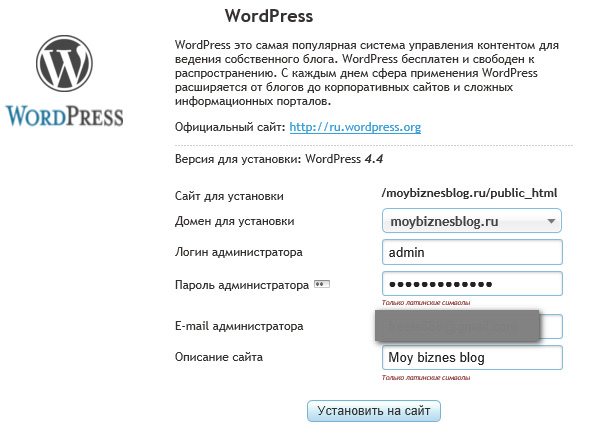 Это происходит отдельно от дискового пространства хоста.
Это происходит отдельно от дискового пространства хоста.
При необходимости вы можете увеличить квоту на пересылку без перехода на более дорогой тариф. Все это делается в удобной панели управления.
Все ваши письма не могут храниться на сервере, но автоматически перенаправит на другие почтовые службы.Это сэкономит вам много места для букв.
Этот вариант также подойдет тем, кто привык работать со сторонними сервисами. Однако он не хочет транслировать настоящую почту.
Услуга также предоставляется Вашему вниманию автоответчик .
Вы можете указать текст сообщения, которое будет автоматически отправлено отправителю при получении письма на почтовый ящик.
Тоже полезная функция!
Также стоит отметить, что встроенная почтовая служба beget позволяет создавать список рассылки для ваших подписчиков.Вы можете использовать его даже на самом дешевом виртуальном хостинге.
Только дополнительно нужно будет купить выделенный ip. Но он там копейки стоит.
Но он там копейки стоит.
Все подробные инструкции по работе можно найти на официальном сайте Beget.
SSL-сертификат на Beget
В Beget установку сертификата ssl можно выполнить бесплатно. Если вы заказываете платный сертификат, то вам дополнительно потребуется приобрести выделенный IP. Тогда напишите в поддержку. Они установят его для вас бесплатно.
А для информационных сайтов на виртуальном хостинге это еще проще.
Для перевода сайта на https достаточно заказать выдачу сертификата от Let’s Encrypt … Все это делается бесплатно и в течение 15 минут. Нажмите «Заказать» и дождитесь, пока все будет готово. Вы получите уведомление по электронной почте.
Все делается быстро и без проблем.
Для информационных сайтов это настоящее спасение. Поэтому сам пользуюсь этой возможностью.Кстати, продлевать сертификат не нужно. Он автоматически обновляется.
Личный кабинет
На beget com личный кабинет удобен и понятен. Для входа нужно нажать кнопку «Заказать» или «Войти» в правом верхнем углу (, если у вас уже есть учетная запись ).
Для входа нужно нажать кнопку «Заказать» или «Войти» в правом верхнем углу (, если у вас уже есть учетная запись ).
Сразу отметим, что здесь используется фирменная панель управления … Это очень удобно и быстро, в отличие от сторонних многофункциональных решений.Например, из ISPmanager.
Панель управления
Это особенно хорошо для виртуального хостинга. С родной панелью управления работает намного быстрее. Это одна из причин, почему этот хостинг быстрее остальных.
Если бы что-то было снаружи, то были бы проблемы в работе. Тот же ISPmanager потребляет больше оперативной памяти.
Я как-то работал на другом виртуальном хостинге с этой панелью управления. Поверьте, ее управление не нравится.
Мало того, что интерфейс не нравится, он еще и медленнее.По дешевым тарифам пользоваться проблематично. Всегда какие-то зависания и тормоза. К счастью, cp beget com не использует его.
Отдельно стоит упомянуть про файловый менеджер .
Состоит из двух панелей с разными кнопками и вкладками. Есть много полезных функций. Особых проблем в работе не заметил. Все работает быстро и стабильно.
Есть встроенная подсветка кода.Если вы сделаете ошибку, отобразится предупреждение с подсказкой. Это очень полезно при работе с кодом.
Эта функция мне не раз выручала.
Еще стоит отметить удобную систему управления аккаунтом … Она мне тоже нравится. Очень полезно, когда вам нужно переключаться между своей учетной записью и учетной записью других клиентов.
Нет необходимости выходить из системы или входить в систему из другого браузера. В панели управления вам просто нужно войти в каждую учетную запись, подтвердить ее, а затем работать.
В правом верхнем углу вы можете выбрать нужный профиль для переключения. Это удобно и экономит время при работе с проектами.
VPS на Beget
В последнее время работать с VPS на Beget стало еще проще. Теперь вам не нужно бояться самостоятельного администрирования личного виртуального сервера.
Теперь вам не нужно бояться самостоятельного администрирования личного виртуального сервера.
Newbie может создать виртуальный выделенный сервер с таким же полным доступом к его контролю и управлению, как и в случае с обычным физическим выделенным сервером.
Специалисты все продумали.
Вы можете легко устанавливать любые приложения и работать с файлами операционной системы. Нет ограничений по программному обеспечению и возможности его настройки.
Тем, у кого проблемы с загрузкой сайта и есть опасения перехода на VPS, бояться нечего. Цены на виртуальные серверы тоже разумные.
VPS тарифы
Кстати, у вас даже будет доступ к бесплатной системе автоматического резервного копирования файлов сервера .Она похожа на аналогичную систему для виртуального хостинга.
Все копии хранятся отдельно. С восстановлением проблем не будет.
Такую систему будет удобнее использовать в панели управления. Если что-то слетит, то всегда можно без проблем восстановить.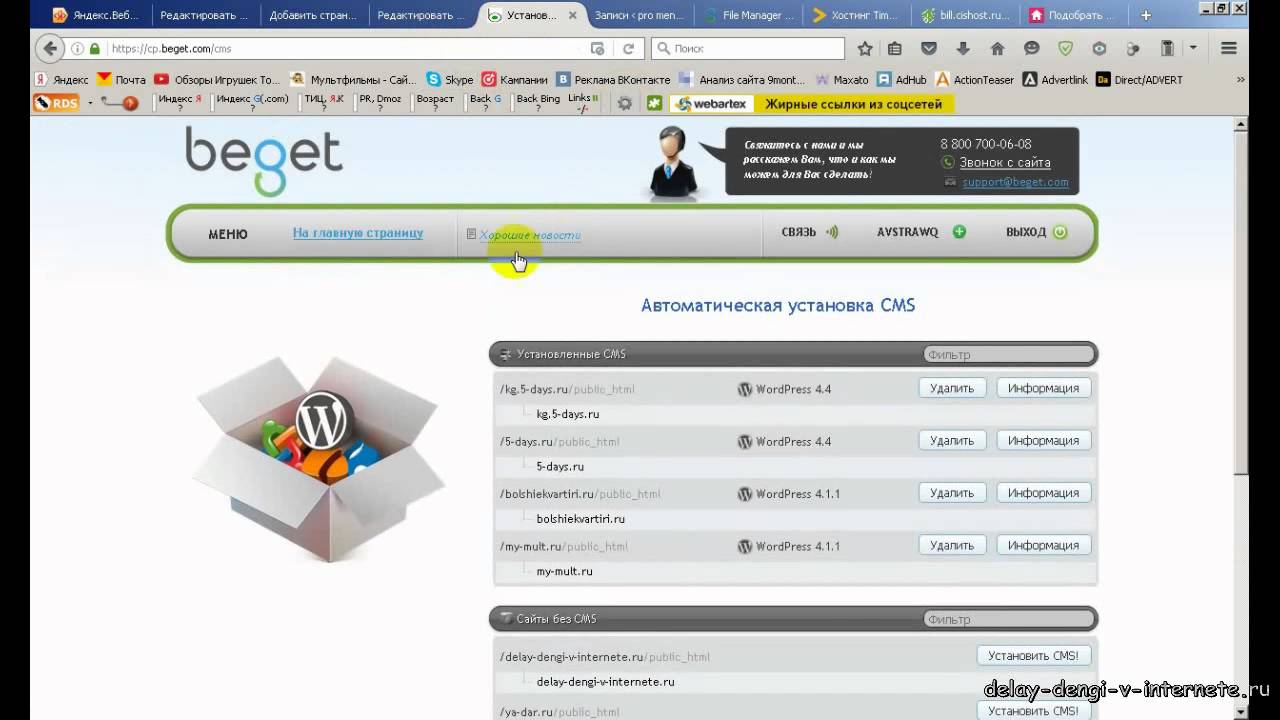
SSH-доступ к Beget
Hosting Beget для более безопасной работы позволяет подключить SSH-доступ к вашей учетной записи.
SSH ( english Secure SHell — защищенная оболочка ) — сетевой протокол прикладного уровня.Это необходимо для безопасного удаленного доступа к системам UNIX.
Например, его можно использовать для шифрования передаваемой информации. Управление пользовательскими данными, выполнение определенных команд на сервере, работа с базой данных и т. Д.
Вся необходимая информация размещена на официальном хостинге в виде справочника. Если возникнут трудности, вам всегда поможет техподдержка.
Защита ваших проектов
ООО «Бегет» заботится о безопасности ваших проектов.Могу с уверенностью сказать, что это самый безопасный хостинг, который я когда-либо видел.
Компания даже организует специальные конкурсы на поиск уязвимостей. Призовой фонд там впечатляющий.
Постоянно совершенствуются продукты. Также существует тесное сотрудничество с компаниями в сфере безопасности.
Также существует тесное сотрудничество с компаниями в сфере безопасности.
Изоляция площадки
На всех тарифах ( даже на виртуальном хостинге ) все проекты изолированы друг от друга. Если вирус проникнет на один сайт, другие в той же учетной записи не пострадают.
Очень полезная функция, которую вы не найдете в каждой компании. Таким образом, вы можете не бояться хранить несколько проектов на одном виртуальном хостинге.
Интеллектуальная система резервного копирования
Полная резервная копия сайта автоматически создается каждую ночь. Более того, он хранится на стороннем сервере и не занимает места на диске.
При желании вы можете скачать или восстановить сайт из резервной копии. Все делается достаточно просто и в пару кликов.
К сожалению, автоматические резервные копии хранятся чуть меньше месяца. То есть вы не найдете старых резервных копий.
Для использования вечных резервных копий вы можете воспользоваться услугой « Резервное копирование по запросу ». Таким образом, все данные будут храниться вечно в двух независимых хранилищах.
Таким образом, все данные будут храниться вечно в двух независимых хранилищах.
Услуга платная. Цена зависит от количества экземпляров. Первая резервная копия бесплатна.
В общем, эта функция полезна для тех, кто хочет хранить пару бессрочных копий в надежном месте.Если вдруг возникнет форс-мажор, вы сможете восстановить данные из этих копий.
Защита от вирусов
Web beget обеспечивает нам хорошую и удобную защиту от вирусов. С ним очень удобно работать даже рядовому пользователю виртуального хостинга.
Интегрирован в систему Аль-Болит … Это сканер хакерских оболочек, бэкдоров, спам-рассылок и других вредоносных скриптов на веб-сайтах.
Теперь вам не нужно вручную интегрировать этот сканер.Он уже доступен на этом хостере. И с удобной панелью управления. Вы можете легко запустить сканирование, а затем работать с отчетом.
Также вам будет доступен Revisium Antivirus .
Это серверный антивирус, который автоматически проверяет сайты каждые несколько дней. Если есть вирус, система его обязательно найдет.
Если есть вирус, система его обязательно найдет.
Все зараженные файлы легко восстановить в административной панели управления. Все это делается в пару кликов.Поэтому он очень полезен неопытным пользователям.
Безопасность аккаунта
Вы можете повысить безопасность своей учетной записи в настройках учетной записи. Это необходимо для защиты от несанкционированного доступа.
Например, вы можете ограничить доступ по IP-адресу.
Если вы даете доступ по FTP, то здесь также можно использовать ограничения.
Например, предоставить доступ только к определенному разделу. В родной панели управления все это делается очень легко. С этим проблем не будет!
Домены на Beget com
Стоит отметить покупку доменов на Beget com.Как я уже говорил, это не только хостинг-провайдер. Компания также является аккредитованным международным регистратором доменных имен.
Это означает, что вы можете купить или продлить домен у официального регистратора, а не у его партнера. И делать это по невысоким ценам. По сравнению с ценами на Reg ru, у Beget цены намного ниже.
И делать это по невысоким ценам. По сравнению с ценами на Reg ru, у Beget цены намного ниже.
Посмотреть все цены на домены
Это выгодно не только физическим лицам, но и юридическим лицам и индивидуальным предпринимателям. Например, если вам нужны документы для налоговой инспекции.
С аккредитованным регистратором у вас не будет проблем с регистрацией домена и поддержкой домена. Если индивидуальному предпринимателю или юридическому лицу понадобятся какие-то документы, то проблем не будет.
Различные партнеры не окажут вам такой поддержки!
В результате вам придется обратиться к регистратору, у которого ваш партнер зарегистрировал домен. В противном случае вы не получите всей поддержки документации и самого домена.
Следовательно, если вам нужен регистратор и он дешевле, то лучше регистрироваться и продлевать именно в этой компании.Цены там ниже рыночных. И с техподдержкой проблем не будет.
Кстати, при покупке нескольких доменов тоже есть хорошие скидки. И если вы по-прежнему размещаете там свои сайты, то некоторые домены можно получить бесплатно.
И если вы по-прежнему размещаете там свои сайты, то некоторые домены можно получить бесплатно.
Техническая поддержка Beget ru
Служба технической поддержки хостинга Beget ru очень оперативно реагирует. В течение 3-5 минут. Она работает постоянно 24 часа в сутки 7 дней в неделю. Вы можете связаться с нами в любое время, и они вам ответят.Даже ночью.
Как правило, общение идет через умную тикет-систему … Но есть и другие варианты. Например:
- телефон
- электронная почта
- скайп
- социальные сети
Для тех, кто работает с WordPress особенно повезло.
Если у вас возникнут проблемы с сайтом, вам быстро помогут и подскажут, что делать. Они скажут вам, какие плагины лучше использовать, а какие нет.На что обращать внимание при установке скриптов и тд.
Они также могут сделать для вас быстрый и бесплатный перенос сайта с другого хостинга на Beget. Просто сделайте им полную резервную копию, и ребята быстро сделают свою работу.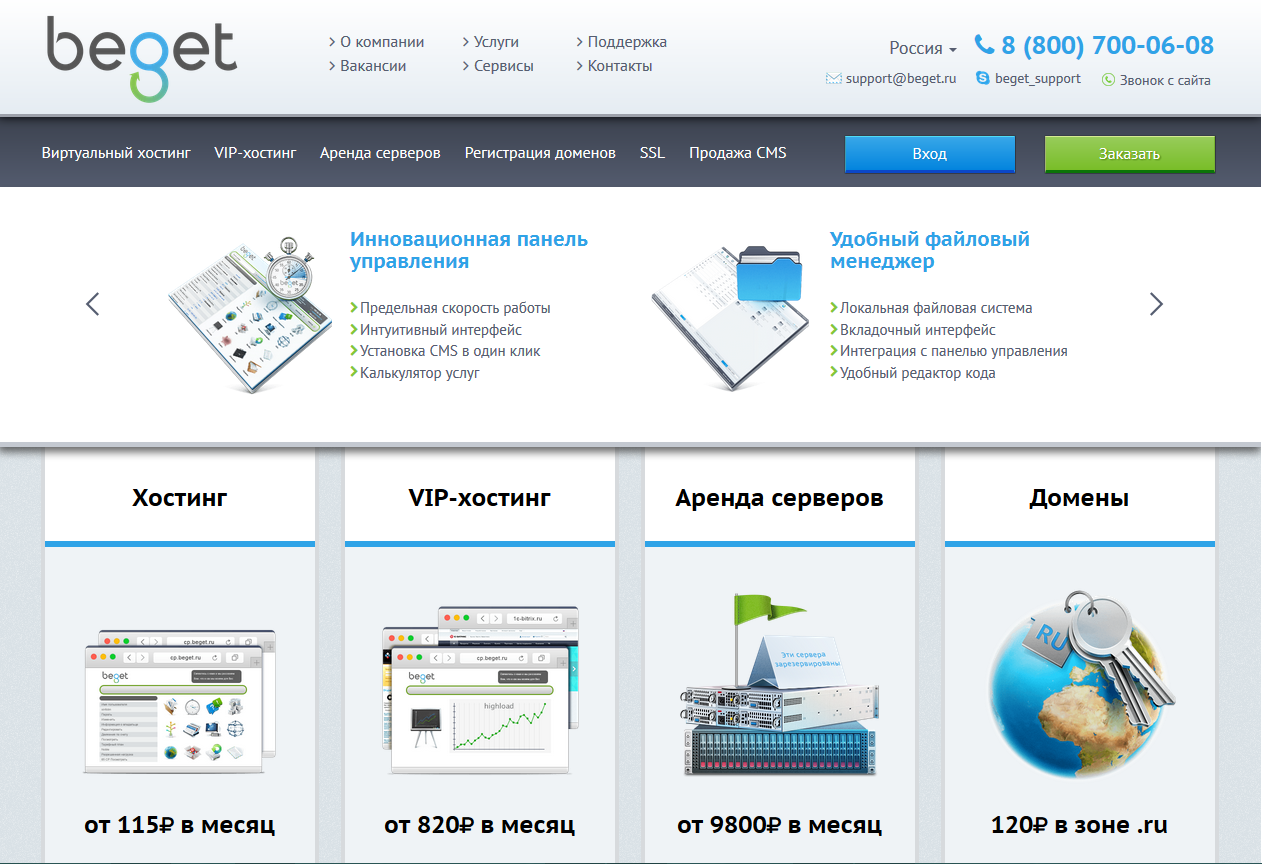
Вам даже не нужно возиться с этим переводом.
В целом проблем с техподдержкой не будет.
Как-то у знакомых возникли проблемы с сайтом. Нагрузка была большой, и проект начал работать медленно.Когда мы обратились в службу поддержки, ребята помогли устранить причину.
Оказывается, был какой-то старый плагин, который вызывал много запросов и конфликтовал с другими скриптами. Из-за этого нагрузка на сайт была очень высокой. Техническая поддержка выявила проблему и устранила ее. Также дал несколько хороших советов по этому поводу.
В целом люди там хорошие и умные. Они отвечают быстро и вежливо. У меня и моих друзей никогда не было с ними проблем.
Бонусы и преимущества хостинга Beget
ХостингBeget имеет множество преимуществ:
- Быстрый и бесплатный перенос сайта на свой сервер.
- Тестовый период 30 дней. Причем деньги списываются только через 30 дней. И не когда вы их вкладываете.
- Вы можете пользоваться хостингом бесплатно.
 Но пределы там сильно урезаны. Поэтому для серьезных проектов это не сработает.
Но пределы там сильно урезаны. Поэтому для серьезных проектов это не сработает. - Цены невысокие. При оплате на год-два есть хорошая скидка с бонусами.
- Множество вариантов оплаты.
- Цены на платную CMS такие же, как для разработчиков. Плюс в том, что при покупке через Beget вы получаете бонусы.Вы можете получить бесплатный домен, хостинг и так далее. Также специалисты бесплатно помогут вам при установке CMS.
- Ежегодно проводятся акции и розыгрыши с бонусами. Также есть скидки с призами. Например, я выиграл дополнительный лимит нагрузки и место для хранения. То есть мы бесплатно улучшили возможности моего тарифного плана.
- Самое современное оборудование. Сайты после миграции работают намного быстрее. Например, этот проект на старом хостинге потреблял 40 МБ оперативной памяти.На Beget было 20 — 21 МБ. По скорости проект работал от 2,3 до 2,5 секунд. После хода оно стало 1,1 — 1,3 секунды.
- Быстрая, удобная и функциональная фирменная панель управления.
 Работать с хостингом быстро и приятно.
Работать с хостингом быстро и приятно. - Доступны все современные протоколы и версии php. Это улучшает производительность сайтов. Быстрое переключение в пару кликов.
- Хорошая техподдержка.
- Оптимальные тарифы с дополнительными возможностями расширения.
- Бесплатная и функциональная веб-почта.
- Простая и автоматическая установка различных CMS. Любая пенсионерка может установить WordPress или Joomla. Все это уже интегрировано в панель управления. Поэтому проблем не будет.
- Умная система резервного копирования.
- Хороший уровень защиты ваших проектов.
- Встроен сканер антивирусов и вредоносных скриптов. Очень удобно пользоваться.
- Обширная справочная информация с подробными статьями.Все ответы на ваши вопросы можно найти даже там.
- Высокое время безотказной работы и стабильность сервера.
Дополнительные услуги на Beget
Радует то, что хостинг использует дополнительные услуги для плодотворной работы:
- Sphinx — сервер полнотекстового поиска.

- Memcached — кеширование в ОЗУ. Обычно кеш создается на сервере хостинга, что тоже дает нагрузку. Здесь также будет отдельный сервис кеширования. Это снижает нагрузку.
- Redis — немного похож на предыдущий сервис, но есть некоторые отличия в работе.
- Tarantool — еще одно хранилище данных в оперативной памяти.
Заключение
В заключение могу сказать, что этот хостинг очень хорош! Из недостатков особо ничего не могу выделить для вас. Раньше были небольшие проблемы с файловым менеджером. Но это такие мелочи, которые давно устранили специалисты.
Но я заметил, что нет скидок при оплате на год-два за услуги VPS и аренду сервера.Они работают только на виртуальном и виртуальном хостинге.
Но это не критично. Смотрел цены на VPS. Они не такие уж большие. Некоторые ставки даже ниже, чем у других компаний.
Но, как правило, многие пользуются виртуальным хостингом. Благодаря современному оборудованию и продуманной оптимизации его загрузки вполне хватает.
Я знаю людей, которые запускают сайты с 30 000 — 40 000 посещений в день на обычном виртуальном хостинге. Их загрузка не достигает даже 50%. Запаса хватит еще на 2–3 таких проекта.
А при желании можно недорого увеличить допустимую нагрузку. Или перейти на дешевый VPS по тарифу «Простой». Там он тоже копейки стоит. И учтите, что администрирование здесь будет максимально удобным, то вообще никаких проблем не вижу.
Я бы сам с удовольствием переключился на VPS. Но зачем мне это, если я не использую половину мощности по самому дешевому тарифу. Причем сайты загружаются за секунду или даже меньше.
Таких хороших показателей на другом хостинге у меня еще не было!
Скажу, что из всех моих знакомых Beget еще никто не покинул.Они продолжают пользоваться услугами этого хостинга и регистратора доменных имен и по сей день. В основном они используют виртуальный хостинг. Сам пользуюсь. Поэтому смело могу рекомендовать его вам.
Это был мой честный обзор хостинга Beget. Ниже вы можете найти реальные отзывы тех, кто пользуется услугами этой компании.
Ниже вы можете найти реальные отзывы тех, кто пользуется услугами этой компании.
Попробуйте функции хостинга
Beget предоставляет своим клиентам следующие услуги:
- Бесплатный хостинг — отличное решение для начинающих вебмастеров и молодых сайтов, которое позволит вам протестировать сайт на реальном качественном хостинге бесплатно и без рекламы.В рамках бесплатного хостинга вашему сайту будет выделено 1000 МБ дискового пространства, учетная запись FTP, база данных MySQL. Бесплатный хостинг имеет ограничение на максимальное количество файлов и допустимую нагрузку на процессор. Для регистрации вам понадобится только мобильный телефон, учетная запись будет создана моментально, и вы сразу сможете приступить к работе. После тестирования бесплатного хостинга вы всегда можете перейти на любой платный тариф без потери данных.
- Виртуальный хостинг — хороший хостинг по доступной цене. От 115 рублей в месяц вы можете получить полноценный хостинг для своего сайта.
 Современное серверное оборудование, круглосуточный мониторинг работоспособности и оперативная техподдержка делают хостинг Beget одним из лучших в России. При оплате хостинга на год предоставляется скидка; некоторые тарифные планы предоставляют бесплатные домены. Подробнее о тарифах и ценах виртуального хостинга Beget вы можете узнать на сайте провайдера.
Современное серверное оборудование, круглосуточный мониторинг работоспособности и оперативная техподдержка делают хостинг Beget одним из лучших в России. При оплате хостинга на год предоставляется скидка; некоторые тарифные планы предоставляют бесплатные домены. Подробнее о тарифах и ценах виртуального хостинга Beget вы можете узнать на сайте провайдера. - VIP-хостинг — специальные тарифы на виртуальный хостинг, рассчитанные на высоконагруженные сайты. Увеличен объем оперативной памяти, увеличен лимит времени процессора и другие параметры для надежной и быстрой работы ваших сайтов.В этих тарифных планах допустимая загрузка процессора до 7 раз выше обычных тарифов виртуального хостинга. Стоимость тарифов VIP-хостинга начинается от 820 рублей в месяц.
- VPS / VDS — виртуальный сервер, имитирующий работу физического сервера. Вы можете самостоятельно установить любые доступные операционные системы, программы и библиотеки, настроив их под свои нужды. Вам предоставляется полный контроль над сервером, как и при аренде физического сервера.
 Вы получаете все возможности выделенного сервера по цене виртуального хостинга!
Вы получаете все возможности выделенного сервера по цене виртуального хостинга! - Аренда сервера — оптимальная конфигурация сервера собирается специально под задачи клиента, обеспечивая стабильную работу и высокую производительность.Помимо размещения серверного оборудования, Beget предлагает своим клиентам профессиональные услуги администрирования.
- Регистрация домена — регистрация домена во всех популярных доменных зонах по доступным ценам прямо из панели управления хостингом. Дополнительно вы можете заказать сертификат или сертификат для зарегистрированного домена.
- Продажа SSL-сертификатов — все популярные типы SSL-сертификатов для вашего сайта, подтверждающие обмен данными с сайтом по безопасному протоколу.
- Продажа CMS — будучи партнером самых популярных CMS, Beget предлагает своим клиентам приобрести платные системы управления контентом: ABO.CMS, Amiro, Bitrix, HostCMS, NetCat, PHPShop, SiteEdit, UMI.CMS по доступным ценам.
 При покупке CMS клиентам предлагаются бонусы и подарки.
При покупке CMS клиентам предлагаются бонусы и подарки.
Хостинг Расценки на начало
Тарифы на виртуальный хостинг
| Рейтинг блога | Стартовый тариф | Благородный тариф | Отличная оценка | |
| 169 | 225 | 375 | 569 | |
| 140 | 180 | 290 | 440 | |
| 115 | 150 | 245 | 390 | |
| SSD диск, МБ | 3 000 | 10 000 | 20 000 | 25 000 |
| Сайты | 2 | 5 | 10 | 25 |
| База данных | ∞ | ∞ | ∞ | ∞ | 65 | 65 | 65 | 65 | 2 500 | 2 500 | 2 500 | 2 500 |
| 348 | 540 | 1 020 | 1 548 | |
| 1 296 | 1 800 | 3 120 | 4 296 | |
Бонусных доменов при оплате в год, шт.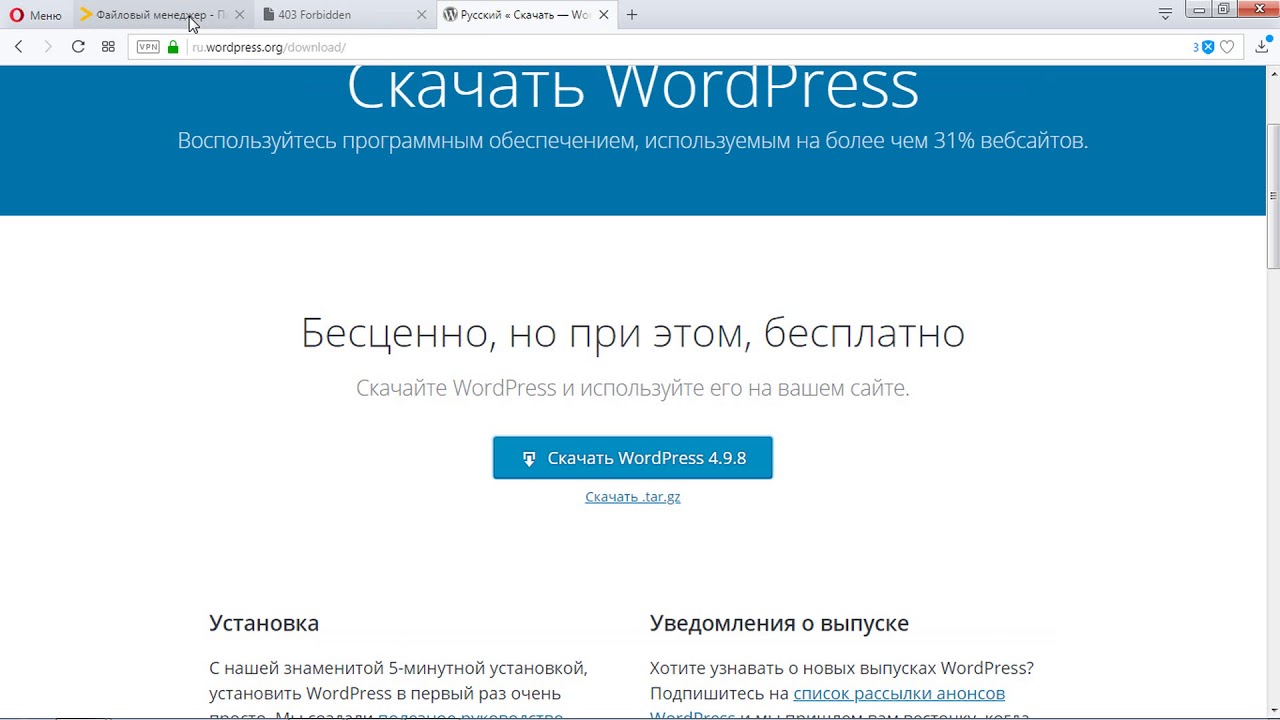 | — | 1 | 2 | 5 |
| Бонусные домены при оплате за 2 года, шт. | 2 | 4 | 10 |
Допустимая загрузка процессора составляет 65 CP в день, допустимая нагрузка для MySQL — 2500 CP в день.Каждый тарифный план имеет безлимитный трафик, неограниченное количество доменов, поддоменов и почтовых ящиков. Для всех планов виртуального хостинга существует неограниченное количество учетных записей и баз данных FTP. Если какой-либо из параметров тарифного плана вам не подходит, вы можете изменить его в настройках панели управления хостингом, например, увеличить количество сайтов или место на диске.
Тарифы на VIP хостинг
| Городской тариф | Городской тариф | Мега тариф | |
| Цена за месяц, руб.при оплате в месяц | 1 120 | 1 650 | 2 990 |
Цена за месяц, руб. при оплате за год при оплате за год | 895 | 1 320 | 2 400 |
| Цена за месяц, руб. при оплате за 2 года | 820 | 1 200 | 2 250 |
| SSD диск, МБ | 30 000 | 40 000 | 50 000 |
| Сайты | 50 | 75 | ∞ |
| База данных | ∞ | ∞ | ∞ | 120 | 200 | 350 | 5 000 | 5 000 | 5 000 |
| Экономия при оплате за год, руб. | 2 700 | 3 960 | 7 080 |
| Экономия при оплате за 2 года, руб. | 7 200 | 10 800 | 17 760 |
| Бонусных доменов при оплате в год, шт. | 5 | 5 | 5 |
| Бонусных доменов при оплате за 2 года, шт. | 10 | 10 | 10 |
Каждый тарифный план имеет безлимитный трафик, неограниченное количество доменов, поддоменов и почтовых ящиков, неограниченное количество учетных записей FTP и баз данных. Если какой-либо из параметров тарифного плана вам не подходит, вы можете изменить его в настройках панели управления хостингом, например, увеличить количество сайтов или место на диске. Клиентам VIP-хостинга доступна приоритетная техническая поддержка.
Если какой-либо из параметров тарифного плана вам не подходит, вы можете изменить его в настройках панели управления хостингом, например, увеличить количество сайтов или место на диске. Клиентам VIP-хостинга доступна приоритетная техническая поддержка.
Внимание! Тарифы и цены на услуги хостинга Beget могут быть изменены. Актуальную информацию см. На официальном сайте хостинг-провайдера.
Hosting Beget — Ключевые преимущества
- Профессиональная техническая поддержка 24/7;
- разработка собственных программных продуктов и дополнительных услуг;
- различных способов оплаты услуг хостинга;
- удобная, интуитивно понятная панель управления хостингом;
- мощного современного серверного оборудования;
- приятных бонусов и подарков от компании;
- хорошая партнерская программа;
- удобная настройка PHP прямо из панели хостинга;
- изоляция сайтов в рамках одной учетной записи для повышения безопасности;
- автоматическое резервное копирование информации на нескольких серверах;
- бесплатный перенос сайта специалистами компании с других хостинг-провайдеров;
- регистрация домена и управление доменом из панели хостинга;
- SMS-уведомлений.

30 дней бесплатного тестирования хостинга
Hosting Beget предоставляет своим клиентам 30 дней бесплатного хостинга для проверки качества предоставляемых услуг. В течение месяца вы получите доступ к полному спектру услуг, чтобы убедиться в качестве услуг, оперативности и грамотности технической поддержки.
Какой тариф выбрать на хостинге Beget
Если вам нужен хостинг для одного сайта или блог с относительно невысокой посещаемостью (до 1-2 тысяч хостов в сутки) — смело выбирайте самый дешевый тариф блога виртуального хостинга.В рамках данного тарифа вам будет доступно 2 Гб места на жестком диске, 2 сайта и бесконечное количество баз данных. Следующие платы за хостинг Beget: Start , Noble и Great отличаются только объемом дискового пространства и количеством сайтов.
Оплачивая услуги хостинга Beget на 2 года на тарифном плане Блог, вы экономите 1296 рублей. При оплате 2-х летнего тарифа «Старт» вы сэкономите 1800 рублей и получите 2 домена в подарок. При оплате 2-х летнего плана Noble вы получите экономию в размере 3120 рублей и 4 домена в подарок. При оплате 2-х летнего тарифа «Великий» вы получите экономию в размере 4296 рублей и 10 бесплатных доменов в подарок.
При оплате 2-х летнего плана Noble вы получите экономию в размере 3120 рублей и 4 домена в подарок. При оплате 2-х летнего тарифа «Великий» вы получите экономию в размере 4296 рублей и 10 бесплатных доменов в подарок.
По соотношению стоимости к объему получаемых услуг хостинг-провайдер Beget рекомендует Стартовый тариф … На стартовом плане вы получите 10 ГБ места на SSD, 5 сайтов, неограниченное количество поддоменов, базы данных и FTP-аккаунты. Более подробно смотрите спецификацию тарифного плана на сайте хостинга.
На всех планах хостинга Beget у вас есть доступ к: неограниченному количеству доменов и поддоменов, неограниченному количеству почтовых ящиков, неограниченному трафику, автоматическому резервному копированию, допустимой нагрузке на сервер 65 CP в день, допустимой нагрузке на сервер базы данных 2500 CP в день.
Конструктор тарифных планов хостинга Beget
Если какие-либо параметры выбранного тарифного плана вас не устраивают, вы можете в любой момент сменить текущий тарифный план из панели управления. Кроме того, вы можете изменить необходимые вам параметры вашего тарифного плана из панели управления (управление услугами).
Кроме того, вы можете изменить необходимые вам параметры вашего тарифного плана из панели управления (управление услугами).
В главе Управление услугами вы можете увеличить количество доступных сайтов, дисковую квоту, разрешенную нагрузку на сервер и базы данных.
Создание VIP-хостинга
Если у вас выросли стандартные тарифы, вам необходимо разместить большое количество сайтов, повышенная нагрузка на сервер и другие параметры — переходите на VIP хостинг от Beget. В этих тарифных планах увеличен объем доступной оперативной памяти, выделяемой для процессов, увеличено время выполнения скриптов, увеличено время процессора и другие параметры, необходимые для высоконагруженных проектов.
При оплате VIP-хостинга Beget на 2 года по тарифу Town вы сэкономите 7 200 рублей и получите 10 бесплатных бонусных доменов. При оплате тарифного плана «Сити» на 2 года вы сэкономите 10 800 рублей и получите 10 бонусных доменов. При оплате тарифа «Мега» на 2 года вы сэкономите 17 760 рублей и получите 10 доменов в подарок.
Для всех клиентов VIP-хостинга увеличены допустимые лимиты нагрузки и доступна приоритетная круглосуточная техподдержка.В управлении услугами вы также можете увеличить необходимые параметры, такие как количество сайтов, допустимая нагрузка на сервер и базу данных, объем дискового пространства.
Услуги прочие (стоимость)
Подробную информацию о стоимости и объеме предоставляемых услуг смотрите на официальном сайте Beget.
Отзывы о хостинге Beget (Бегет)
Если вы пользуетесь или уже пользовались Beget hosting или другими услугами этой компании, вы можете оставить отзыв. Это может помочь будущим клиентам в выборе хостинга для своего сайта.Прочтите отзывы пользователей о хостинге Beget и оставьте свои. Спасибо за ваш отзыв!
Работал с несколькими клиентскими сайтами на хостинге от Ru-center (nic.ru), еще есть ужасная панель управления хостингом! Все максимально запутанно.
При сравнении планов виртуального хостинга Beget явно выигрывает. Самый простой тариф от 115 руб / мес (с поддержкой PHP и MySQL) против 229 у ник.RU!
On Beget, пробный период в 2 раза больше, отличная партнерка и много всяких вкусностей.
А по поводу регистрации доменов и хостинга в одном месте — это личное дело каждого. Вы также можете зарегистрировать домены на Beget.
Если вы выбираете хостинг между Beget и Timeweb — определенно для Beget! У них более дружелюбная поддержка и более удобная панель управления хостингом. Цены на хостинг сейчас везде примерно одинаковые, поэтому из этих двух провайдеров я выбираю Beget.
Пользуюсь хостингом Beget более 3-х лет. До этого я пробовал Masterhost, 1GB, Timeweb, но выбрал Begeta. Техподдержка 5+, цены не самые низкие, но качество услуг оправдывает мой выбор. Когда мне нужно было перенести несколько сайтов с разных хостингов, сотрудники компании перенесли все без проблем и очень быстро. На данный момент пользуюсь с удовольствием и никуда не собираюсь.Вы можете попробовать это бесплатно. Beget предоставляет 30 дней для тестирования хостинга.
На данный момент пользуюсь с удовольствием и никуда не собираюсь.Вы можете попробовать это бесплатно. Beget предоставляет 30 дней для тестирования хостинга.
Что вы думаете о хостинге nic.ru? Разве не удобно зарегистрировать домен у регистратора и разместить там сайт?
Для размещения сайта моей организации я выбрал хостинг Beget. У нас действует тариф «Старт» на 1800 рублей в год, доменное имя в зоне RU предоставляется бесплатно при оплате на год. Соотношение цена-качество вполне удовлетворительное!
Соотношение цена-качество вполне удовлетворительное!
Я занимаюсь разработкой сайтов и пользуюсь услугами платного хостинга более 5 лет. В результате поиска лучшего хостинга по доступной цене я остановился на хостинге Beget. Я размещаю свои сайты и сайты своих клиентов на Beget. Из преимуществ этого хостинга отмечу отличную и оперативную техподдержку, бесплатный пробный период, удобную и понятную панель управления, стабильную и быструю работу сайтов и адекватную цену. Недостатков практически нет или на них можно закрыть глаза, учитывая очевидные преимущества.
Пожалуй, со всем вышесказанным согласен. Из всех проверенных мной хостинговых сайтов я выбрал Beget hosting. Поздравляю всех с Днем космонавтики!
Здравствуйте! Я выбрал Бегету. Долгое время стоял вопрос выбора между TimeWeb и Beget. Ценовая политика и тарифные планы примерно одинаковы, есть возможности для постепенного расширения. Но в Beget мне больше понравилась панель управления хостингом и оперативность службы поддержки, что очень важно для удаленного решения неотложных вопросов. Всем рекомендую Beget hosting!
Всем рекомендую Beget hosting!
На мой взгляд, самая удобная, красивая и интуитивно понятная панель управления хостингом. Даже бабушка может это понять! И цены сейчас везде примерно одинаковые.
Beget — хороший хостинг во всех смыслах. Я пользуюсь тарифом Town VIP, подключил партнерскую программу, привлек рефералов и вообще не плачу за хостинг. Поддержка хостинга отличная, качество услуг меня полностью устраивает. Спасибо, ребята, за действительно хороший хостинг!
Думаю, это лучший хостинг для своего сайта. Лично мне нравится их подход к делу и отношение к клиентам. Ребята идут в ногу со временем и предлагают качественные услуги по доступной цене.
Beget — хороший хостинг. Один из лучших!!! Сам уже несколько лет пользуюсь и могу с уверенностью рекомендовать друзьям и коллегам.
Один из лучших!!! Сам уже несколько лет пользуюсь и могу с уверенностью рекомендовать друзьям и коллегам.
Пробовал Beget бесплатно в тестовый период, остался доволен. Постараюсь оплатить месяц хостинга и приму решение. Надеюсь, они не разочаруют!
Как создать сайт на Beget.ru?
Попробуем вместе! Вскоре вы поймете, что все довольно просто: зайдите в свою учетную запись Beget, нажмите несколько кнопок, выполните несколько простых шагов и сайт на хостинге Beget создан.
Как обычно, сначала немного теории. Если вам это не интересно, скучно, то с помощью контента можно сразу переходить к практической части. Мы рекомендуем использовать стрелку «Вверх» в правом нижнем углу экрана, чтобы вернуться к содержимому.
Что нужно для создания сайта на виртуальном хостинге Beget (Бегет)
Общие рекомендации по созданию сайтов на виртуальном хостинге
Сразу согласимся, что создание сайта на хостинге можно рассматривать двояко: в узком смысле и в широком смысле. Поясним, что к чему.
Поясним, что к чему.
Простой технический вариант создания сайта
Создание веб-сайта в узком смысле слова состоит из двух этапов, когда вы создаете папку на диске виртуального сервера для своего сайта, добавляете доменное имя в свою учетную запись, а затем связываете (прикрепляете) его к папке сайта.
На данном этапе мы можем предположить, что сайт размещен на Beget. Он даже откроется для доменного имени, где Beget сообщит, что сайт был успешно создан и готов к работе.
Однако на таком сайте вы не сможете размещать файлы, писать статьи, потому что на нем еще не установлена CMS (движок): WordPress, Joomla или любая другая.
Возможность полного создания сайта
Сайт в широком смысле требует немного больше действий. К уже указанным выше мы добавим установку CMS, например WordPress, со ссылкой на базу данных MySQL. После этого можно действительно сказать, что сайт создан.
В этой статье обсуждается простой вариант создания сайтов, а в следующей мы рассмотрим установку CMS.
В общем, для полноценного создания любого сайта на любом хостинге нужно выполнить четыре пункта.
Для наглядности положим их в таблицу, в левом столбце список пунктов, в правом — что с ними будем делать при создании сайта на хостинге Beget
Таблица создания полноценного сайта относительно Beget.ru
| 1 | Создать папку сайта на диске виртуального хостинга (указать имя сайта) | Давайте создадим сайт с понятным вам именем (обычно называемым доменным именем) в PUA (панели управления учетной записью) Beget.Ru хостинг |
| 2 | Получите доменное имя для сайта и свяжите его с папкой сайта. | Купим или получим бесплатный домен на Beget.ru, или делегируем уже существующий домен на dns сервера Beget |
| 3 | Установить CMS — движок сайта | Мы установим его с помощью автоматической установки в PUA Beget или загрузим наш движок через ftp-сервер на хостинг Beget |
| 4 | Создать базу данных MySQL для сайта | Во время автоматической установки CMS база данных на Begeter создается без вмешательства пользователя, при этом имя базы данных также создается автоматически. Вы можете создать базу данных в PUA Begeta с нашим уникальным именем, но вы можете связать такую базу данных с сайтом только тогда, когда сайт загружается через FTP. Вы можете создать базу данных в PUA Begeta с нашим уникальным именем, но вы можете связать такую базу данных с сайтом только тогда, когда сайт загружается через FTP. |
Практическая часть статьи
Начать создание сайта на хостинге Beget можно даже из меню «Сайты», даже из меню «Домены», это не имеет значения.
Мы не будем нарушать последовательность пунктов в таблице и пройдемся по ним по порядку.
Создайте папку сайта на хост-сервере Beget.ru
1) Заходим в PUA Begeta под своим ником и логином. Щелкните значок «Сайты»
2) Впишите название сайта. Обычно это доменное имя, поэтому при большом количестве сайтов проще не запутаться. Но на самом деле это имя папки на сервере, в которой будут храниться файлы сайта. Поэтому название сайту можно дать любое.
Кстати, в строке ниже говорится, что Beget уже создал для вас тестовый сайт на домене третьего уровня , логин .bget.ru .
3) Нажмите кнопку «Создать».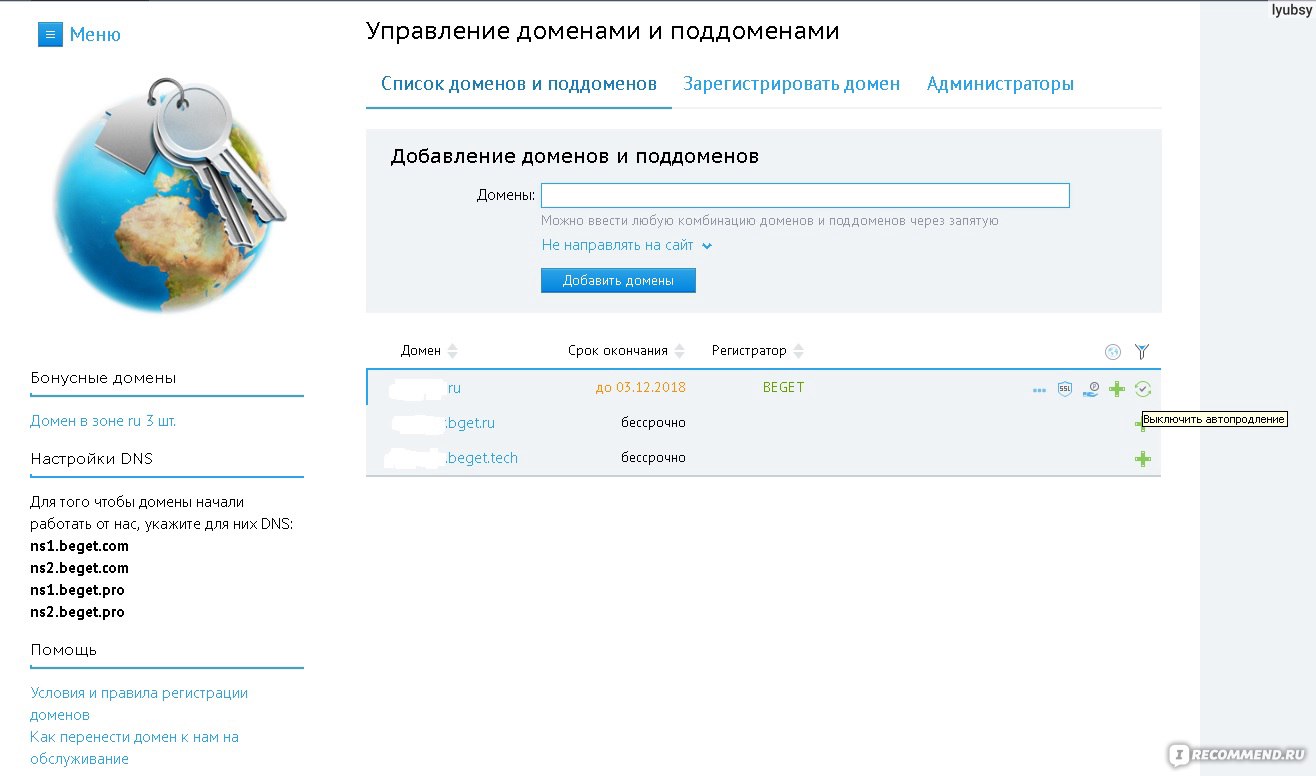
И тут внизу появилась еще одна строчка. Список сайтов пополнился нашим сайтом.
Итак, мы только что создали папку для будущего сайта на сервере хостинга Beget.
Теперь выполним вторую точку из таблицы. Для упрощения статьи предположим, что у нас уже есть доменное имя для нашего сайта. Он находится в разделе «Домены».
Читатели, желающие разобраться в деталях.
И нам просто нужно привязать домен к папке сайта.
Как привязать домен к сайту на Beget
Поскольку мы сначала создали сайт (папку сайта), а затем зарегистрировали домен, теперь нам нужно привязать домен к сайту. Ссылка — это ссылка.
Это делается в PUA Begeta под значком «Сайты».
1) Заходим в раздел «Сайты» и нажимаем кнопку «Прикрепить домен» в строке нашего сайта.
2) Выбираем из списка нужный нам домен, нажимаем «Прикрепить»
3) И тут же видим, что нужный домен привязан к нашей папке сайта.
Кстати, вы уже могли привязать домен к сайту в меню «Домены», когда вы привязываете свой собственный домен.
Тогда он должен появиться в списке доменов.
Честно говоря, описать процесс гораздо дольше, чем претворить его в жизнь. Попробуйте и у вас все получится, плюс к хостеру Beget вы точно можете записать понятность интерфейса, множество подсказок в картинках и объемный раздел вопросов и ответов.
Сейчас мы сделали половину работы по созданию сайта на хостинге Beget.ru, но, как уже было сказано выше, в строго техническом смысле можно считать, что сайт на Beget.ru (Beget) создан.
При создании сайта вы обязательно столкнетесь с проблемой регистрации домена и хостинга .
Поиск надежного хостинг-провайдера занимает много времени, ведь от его надежности зависит скорость работы сайта, удобство управления хостингом и безопасность сайта. В общем, успех вашего проекта, в целом, зависит от хостинга.
Как выбрать из множества вариантов? Вам необходимо лично изучить характеристики хостинга, почитать отзывы клиентов, попробовать хостинг для сайта на тестовый период. Это хороший совет, и я лично всегда так делаю. Но это не гарантия будущих проблем. Ведь служба поддержки поначалу может относиться к вам хорошо, а на тестовый период хостинг выделил хорошие ресурсы.
Это хороший совет, и я лично всегда так делаю. Но это не гарантия будущих проблем. Ведь служба поддержки поначалу может относиться к вам хорошо, а на тестовый период хостинг выделил хорошие ресурсы.
А что делать? — Конечно попробуй! И можно не пытаться и не тратить зря время, а сразу прислушиваться к советам людей, которым доверяешь.
Для обеспечения безопасности вашего сайта нужно правильно настроить защиту на самом сайте и купить хостинг … Моим личным выбором стал хостинг-провайдер Beget.com
Время (несколько лет) показало, что это надежный хостинг для сайта — никаких взломов, редких случаев технических работ, о которых предупреждают заранее, доступные цены, хорошая поддержка. Это тот случай, когда вы спокойно работаете, зарабатываете деньги и не думаете о хостинге (только когда он заканчивается).
Льготы- Очень доступные цены на хостинг и домены
- Приятный и интуитивно понятный интерфейс личного кабинета и панели управления хостингом
- Месяц на тестирование
Независимо от оплаты, на любом тарифе вы можете протестировать наши услуги в течение месяца и убедитесь в их качестве.
- Скидки при оплате хостинга на год
- Сопровождение переноса
Специалисты по хостингу бесплатно перенесут сайты и быстро настроят их на хостинге, что избавит вас от проблем с переносом. - Управление несколькими учетными записями
Система управления несколькими учетными записями предназначена для быстрого переключения между учетными записями без ввода имени пользователя и пароля. Например, вы можете добавить в панель управления учетные записи для своего и клиентского сайтов. - Автоматическая установка CMS
- Хостинг оптимизирован для систем управления контентом (WordPress, Joomla, Opencart и т.д.)
- Настройки PHP (версии, параметры конфигурации)
- Безопасность веб-сайтов — сайты изолированы друг от друга.Если один сайт будет взломан, другие не пострадают.
- Двухпанельный интерфейс файловый менеджер , редактор файлов, подсветка кода, работа с архивами, поиск файлов и т.
 д.
д. - партнерская программа — честно платите вознаграждение.
Регистрация в более чем 500 доменных зонах по лучшим ценам.
Beget.com — аккредитованный регистратор в зонах .RU и .RF, а для регистрации в других зонах работают с партнерами со всего мира.
Скидки при оплате за годПри единовременной оплате хостинга на год вы экономите от 240 до 5400 рублей в зависимости от тарифа виртуального или VIP хостинга.
VIP хостинг Тарифы VIP разработаны специально для высоконагруженных проектов.
Для сайтов VIP-клиентов увеличены такие параметры, как: объем оперативной памяти, выделяемой для процессов, время выполнения скриптов, лимит времени процессора и другие, что обеспечивает быструю работу даже самых требовательных проектов.
Допустимая нагрузка на сервер до 7 раз выше по сравнению с тарифами виртуального хостинга.
24/7 оперативная техническая поддержка по телефону, скайпу, электронной почте, в социальных сетях или через тикет-систему всегда придет к вам на помощь и ответит на все ваши вопросы. Проверено личным опытом.
Проверено личным опытом.
И многое другое…
Базовые тарифы на хостинг BegetЦена указана за месяц при оплате за год.
Если у вас 1-5 сайтов, то вам подойдут тарифы Blog или Start … Если планируется более 5 сайтов, то Noble и Great .
Есть вопросы? Не придумали, как зарегистрироваться на сайте Beget.com? Напишите мне и я отвечу на ваши вопросы!
10 лучших хостинговых серверов в России
Хостинг для серверов в России
Возможно, вы разработали хорошо разработанный веб-сайт для своего бизнеса или личных целей, но сделать этот сайт доступным для ваших онлайн-клиентов не является конечной задачей.Веб-хостинг — главный приоритет каждой цифровой компании. Если вы из России, то вам стоит рассмотреть возможность размещения на локальном русском сервере.
Он включает в себя процесс, посредством которого файлы вашего веб-сайта размещаются на сервере. Это позволяет вашему порталу идеально подключиться к цифровой платформе.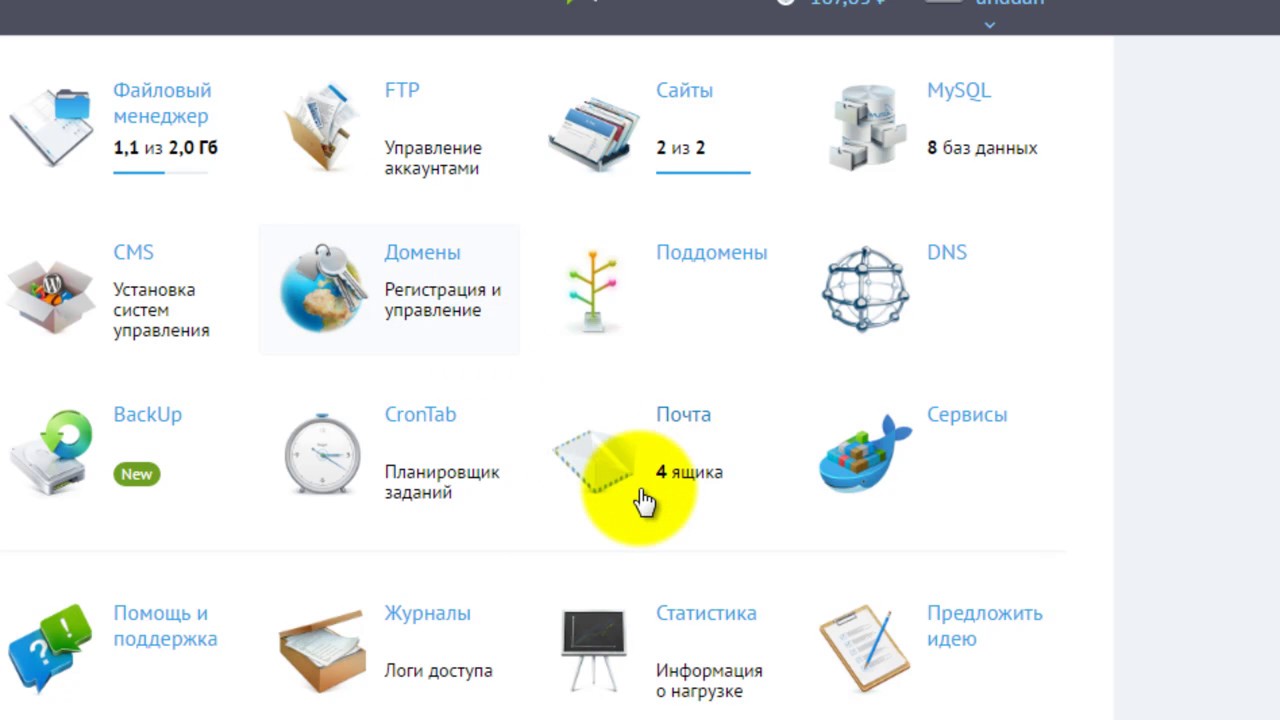 Лучшее хостинговое агентство всегда предлагает вам отличные решения и отличный канал для передачи данных. Основные услуги хостинга могут помочь вам выбрать подходящий для всех потребностей вашего бизнес-сайта.
Лучшее хостинговое агентство всегда предлагает вам отличные решения и отличный канал для передачи данных. Основные услуги хостинга могут помочь вам выбрать подходящий для всех потребностей вашего бизнес-сайта.
Если вы хотите выбрать услугу веб-хостинга, вы можете получить два варианта: международный и местный. Основное различие между этими двумя типами хостинга заключается в расположении физических серверов. Однако видно, что большинству владельцев веб-сайтов нравится иметь дело с локальными хостами. Основными причинами этого являются:
1. Лучший уровень поддержки со стороны компании: если вы планируете заключить сделку с международной хостинговой организацией, в некоторых случаях вы можете получить более дешевые пакеты.Однако прежде всего для вас важны доступные варианты поддержки. Во многих компаниях есть билетные системы, и вы получите решение своих проблем. Но затраты на международный телефонный звонок кажутся вам проблемой, пока вы связались с иностранной хостинговой корпорацией. С другой стороны, если это локальный веб-хостинг, вы можете очень быстро получить техническую помощь.
С другой стороны, если это локальный веб-хостинг, вы можете очень быстро получить техническую помощь.
2. Лучшие сигналы, отправляемые поисковым системам: Google обычно уделяет очень большое внимание сигналам, относящимся к географическому региону вашего сайта.Он анализирует IP-адрес вашего сервера. Таким образом, если вы выбрали британский хостинг, который находится за пределами вашего географического региона, вам нужно спросить о местонахождении их центров обработки данных. Однако, если вы хотите избежать всех этих неприятностей, лучше выбрать местное хостинговое агентство, поскольку их серверы обычно находятся в стране.
3. Более высокая скорость веб-сайта: размещение веб-сайта у любых местных провайдеров позволяет вам получить лучшую производительность и скорость. Это один из важных фактов, что сайт, размещенный локально, может загружаться быстрее, в отличие от платформы, размещенной на международном уровне.Это связано с тем, что посетители сайта находятся очень близко к центру обработки данных или рядом с ним.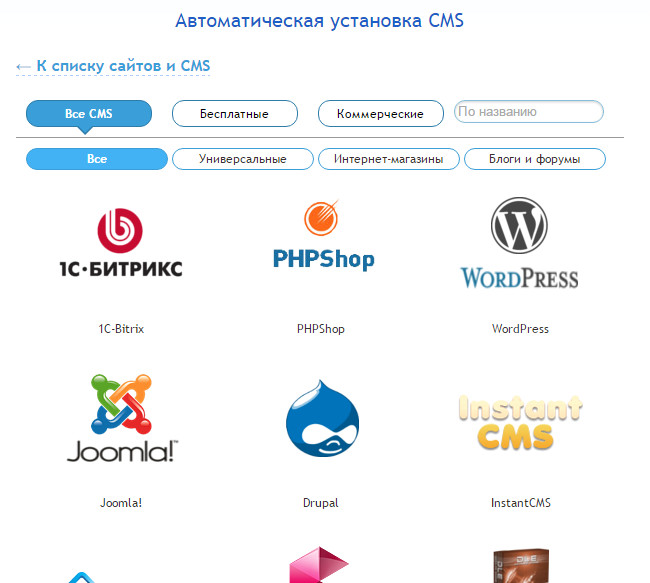 Ваши клиенты могут сэкономить свое время, и ваши потенциальные клиенты также могут получить удовлетворение после посещения вашего сайта.
Ваши клиенты могут сэкономить свое время, и ваши потенциальные клиенты также могут получить удовлетворение после посещения вашего сайта.
4. Меньший риск отказа. Многие зарубежные хостинговые компании заявляют, что они надежны. Однако это никогда не гарантирует, что вы получите отличный сервис от всех. Выбрав зарубежную компанию, вы можете столкнуться с повышенным риском неудачи. Поскольку во время настройки будет много подключений и обменов, это повышает вероятность сбоев в этой цепочке.
Лучший хостинг серверов в России
По всем этим причинам локальный хостинг серверов в России — лучший вариант для вас, если ваша целевая аудитория находится в России. Взгляните на лучшие хостинговые компании в этой стране.
1. REG.RU
REG.RU — крупнейшая и известная российская хостинговая компания с большим количеством сертифицированных регистраторов, расположенная в Европе. Его деятельность была начата в 2006 году. В настоящее время количество клиентов компании перевалило за 1,3 миллиона.
Чтобы удовлетворить всех клиентов, компания предлагает домены и несколько услуг хостинга.От разработки веб-сайтов до хостинга — все услуги, которые предлагает эта компания. Вы можете легко создать веб-сайт, так как доступно более 170 шаблонов.
Независимо от того, какой тарифный план вы выбрали, вы получите множество вещей бесплатно — SSD RAID, неограниченный трафик, DNS, антивирусное сканирование, ISP-менеджер, cPanel и многое другое. Некоторые другие дополнительные услуги для всех клиентов — это IPv4-адрес, защита от DDoS-атак и проверка безопасности веб-сайта. Кроме того, проверка сертификата доменного имени этой компании также надежна.
AlphaSSL обеспечивает быструю выдачу, надежное шифрование и совместимость с любым браузером. Одним из основных рекламных предложений этого сайта является то, что если вы зарегистрируете какой-либо домен, вы получите сертификат SSL (один год) и хостинг (два месяца) бесплатно. Пока вы пользуетесь услугами этой компании, вы можете производить оплату через Сбербанк Онлайн, RBK Money, Яндекс Деньги, PayPal и Alpha Click.
2. RU-center
RU-center — второй по популярности поставщик услуг веб-хостинга.Благодаря большому количеству хостинг-провайдеров и регистраторов доменов, он получил большую поддержку со стороны клиентов.
Команда RU-center имеет более чем двадцатилетний опыт регистрации доменов. Главный офис этой компании находится в городе Москва. Эта компания предлагает ряд пакетов хостинга, и с каждым из них вы можете получить онлайн-программу чтения почты, поддомены, неограниченный уровень трафика и многие другие интересные функции.
3. Beget
Это еще одна надежная компания, предоставляющая вам различные услуги, такие как хостинг веб-сайтов, аренда серверов и регистрация доменов.В настоящее время базовый пакет веб-хостинга начинается от 2 долларов. С этим планом вы получаете время оценки (тридцать пять дней), постоянную поддержку и серверы с SSD.
Основная сила их хостинговых решений — это постоянный мониторинг, новейшая серверная система и своевременное обслуживание. Более того, в случае аренды серверов технологии Intel и Supermicro обеспечивают эффективность и стабильность.
Более того, в случае аренды серверов технологии Intel и Supermicro обеспечивают эффективность и стабильность.
4. MasterHost
Это также уважаемый российский провайдер хостинг-услуг, который предоставляет услуги хостинга серверов и доменов.Среди других решений наиболее заметными являются сертификация SSL, регистрация доменов и колокация.
Дата-центры расположены не только в России, но и в других регионах. Кроме того, в этих центрах обработки данных есть оборудование уровня Tier 3, обеспечивающее постоянное электроснабжение, уникальную систему связи и доступ к инструменту видеонаблюдения.
Просторный тарифный план хостинга на этом сайте от 200 рублей в месяц. Кроме того, тарифный план также обеспечивает профессиональное резервное копирование как одного сайта, так и нескольких поддоменов.
5. SpaceWeb
Основанная в 2001 году компания SpaceWeb имеет внутреннюю панель для управления хостингом с понятным интерфейсом. Лучшая особенность их сервиса — то, что вы можете получить четырнадцатидневную пробную версию для стандартного веб-хостинга.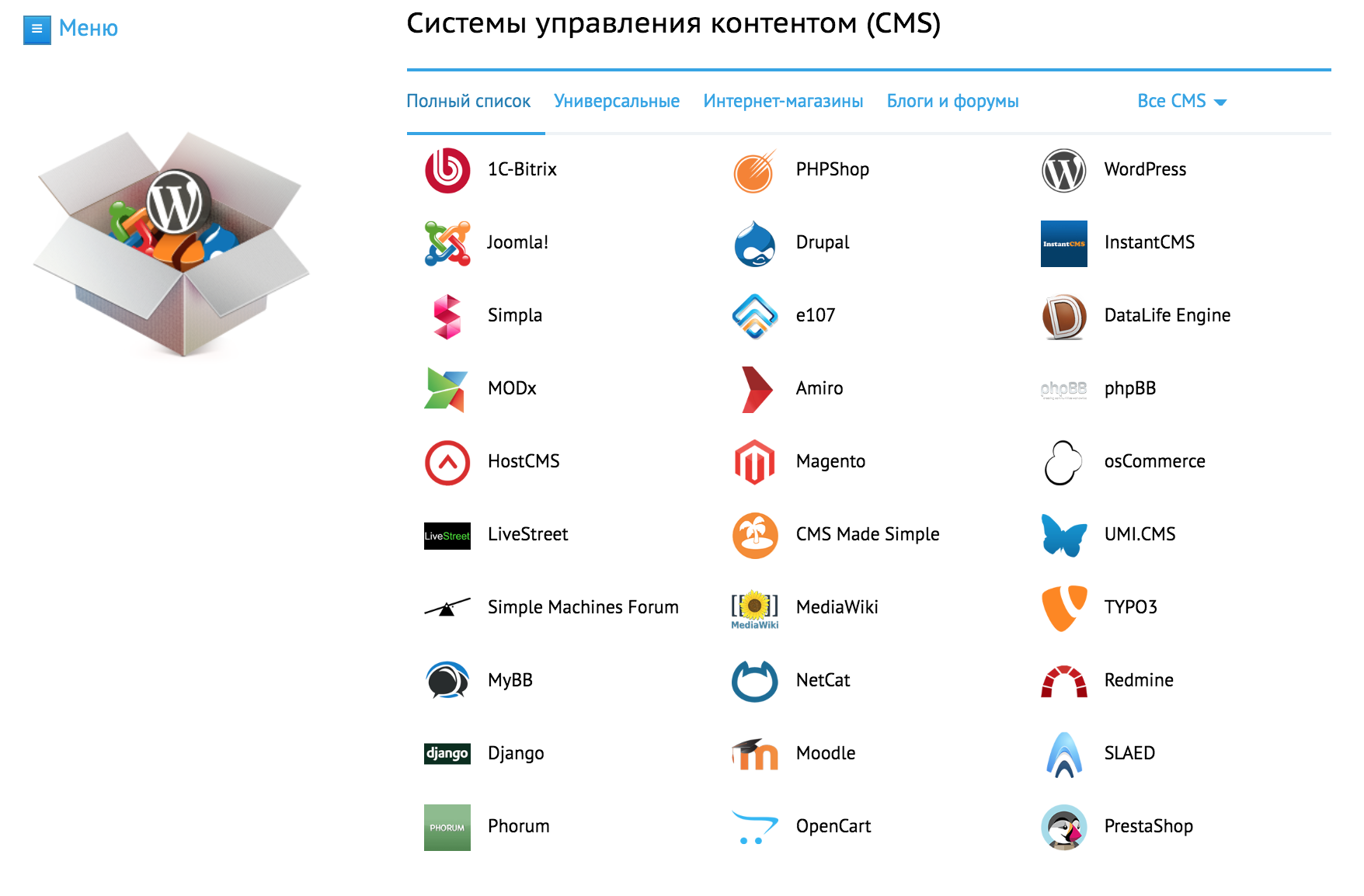
Для тарифного плана Jet это семь дней. Кроме того, вы также можете зарегистрировать свой домен, подходящий для вашего конкретного проекта. Вы получите бесплатную поддержку DNS и управления доменом. Кроме того, Mail.SW позволяет пользоваться услугами электронной почты высокого стандарта.
6.SprintHost
Эта компания начала свой путь с 2005 года. Благодаря высококвалифицированной команде она предоставляет премиальный хостинг, VPS, регистрацию доменов, выделенные серверы и другие услуги.
Вы можете получить услуги виртуального хостинга, которые включают широкую полосу пропускания, удобную панель управления и доступ к SSH. Компания принимает несколько платежных систем, включая Яндекс деньги, WebMoney, Сбербанк Онлайн, банковские карты Visa и многое другое.
7. Jino
Это также хороший поставщик решений для хостинга, работающий более пятнадцати лет.Гибкость, выделенные серверы, мгновенное создание виртуальных машин — вот некоторые из аспектов, благодаря которым компания добилась репутации.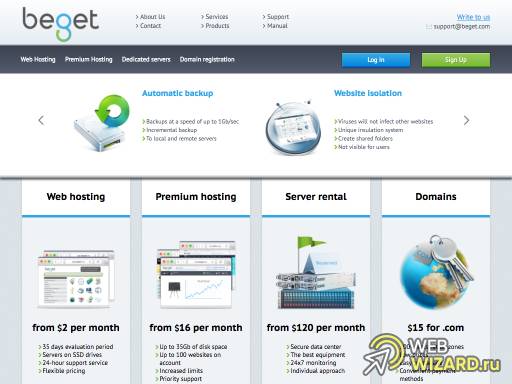
Услуга регистрации домена, предоставляемая компанией, вполне доступна по цене от 39 рублей. Вы также можете арендовать виртуальные серверы. Однако для этого вам потребуется немного технических навыков.
8. Хостинг-центр
Это также ведущее хостинговое агентство с большой сетью регистраторов и хостинг-провайдеров. Компания предлагает ряд услуг хостинга, в том числе виртуальный хостинг, частное облако, почтовый бизнес, VPS и хостинг для цифровых студий и 1С Битрикс.
Их центры обработки данных находятся в Москве, Франции и США. Каждый центр создан в соответствии с мировыми стандартами, такими как TIA-942, а также оснащен технологией переменного тока, мегаваттными генераторами и системой наблюдения.
9. McHost
Этот поставщик услуг веб-хостинга премиум-класса работает с 2004 года. Имея тысячи современных серверов и твердотельных накопителей, компания всегда пытается удовлетворить ваши требования.
У вас также есть возможности для CMS и виртуального хостинга. Для каждой серии опций можно использовать четыре тарифа. Тарифы на хостинг CMS включают MySQL, управление DNS, FTP, автоматический спам-фильтр, ежедневную поддержку всех баз данных и многое другое. Кроме того, эта компания регулярно предлагает бонусы и акции.
Для каждой серии опций можно использовать четыре тарифа. Тарифы на хостинг CMS включают MySQL, управление DNS, FTP, автоматический спам-фильтр, ежедневную поддержку всех баз данных и многое другое. Кроме того, эта компания регулярно предлагает бонусы и акции.
10. Majordomo
Как один из ведущих российских поставщиков решений для веб-хостинга, эта компания была основана более семнадцати лет назад. Имея фирмы, расположенные в России и Санкт-Петербурге, он расширил спектр услуг.Он создал быстро работающую платформу на SSD и дисках на базе Linux.
Он также предоставляет вам виртуальный выделенный сервер, который предоставляет отличные функции для реализации любого сложного проекта на вашем бизнес-портале.
Заключение
Примите решение, учитывая особенности перечисленных выше российских хостинговых компаний. Хотя цена является основным фактором, лучше выбрать пакет хостинга, который соответствует вашим потребностям. Кроме того, важными факторами, которые следует учитывать, также могут быть поддержка клиентов и безопасность.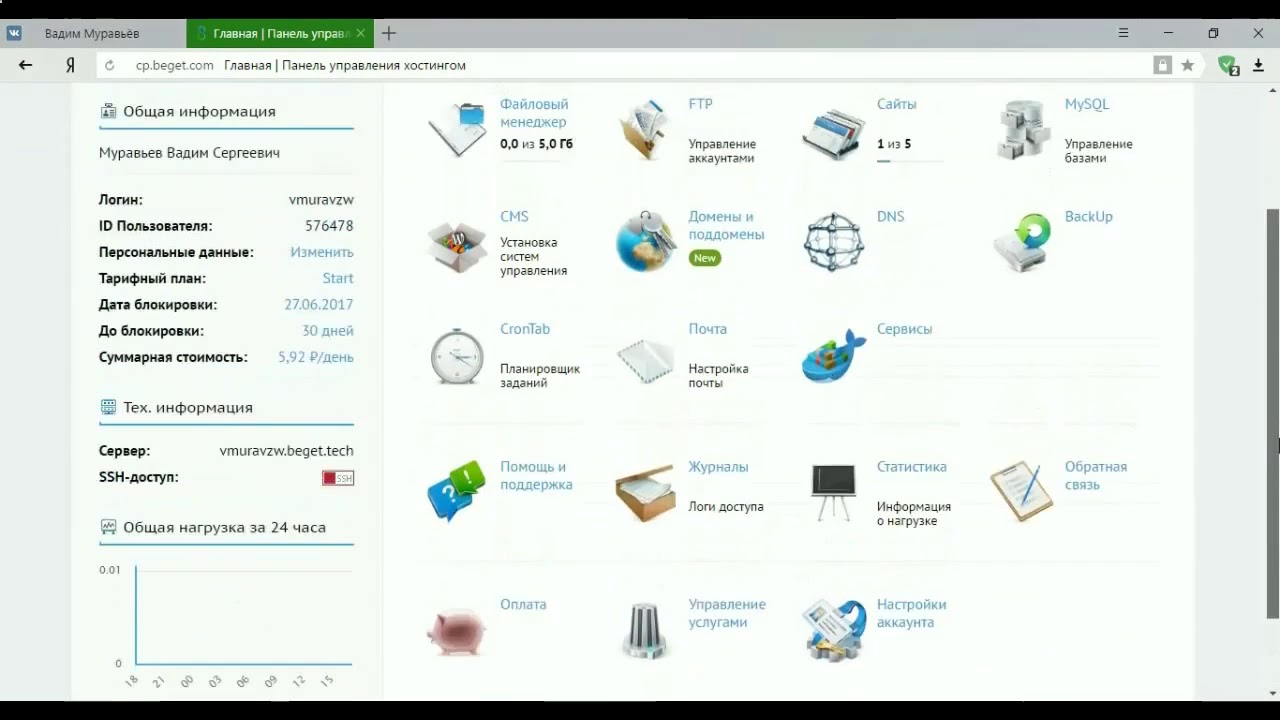
Куда устанавливать плагины. Как установить плагины на WordPress?
Всем привет! Сегодня мы ответим на часто задаваемый новичками вопрос о том, куда устанавливать плагины. Расскажу все просто, понятно и даже для большей наглядности на картинках. Я буду рад помочь вам установить необходимых плагинов wordPress , если кто-то еще не знает, как это сделать.
Итак, поехали.
Самый простой способ — через админку .Чтобы установить необходимые плагины WordPress, запишем шаги более подробно:
1. Скачайте необходимых и полезных плагинов на свой компьютер.
2. Заходим в Панель управления на сайте http: //your-site.ru/wp-login.php и в админке своего сайта вводим логин и пароль.
Кто не знает пароль, посмотрите в панели управления хостингом вашего сайта. В моем случае пароль можно найти в реквизитах, ссылка на рисунке выделена красным прямоугольником.Путь ссылки — Конструкторы сайтов / Блоги .
3. В открывшейся панели администратора найдите меню «Плагины» , расположенное на левой панели, и нажмите :
4. Затем нажмите «Загрузить файл». Здесь мы ищем путь к нашему плагину, ранее сохраненному на вашем компьютере с расширением rar или zip (разархивировать не нужно), и для установки необходимых плагинов WordPress нажмите «Установить сейчас» .
5.Реализация следующего шага — активация плагина , которую можно сделать здесь или на странице установленных плагинов. Это все в шапке!
6. После установки большинство плагинов появляется в меню. «Настройки» , здесь вы можете произвести необходимые настройки.
Альтернативный вариант пункт №4 при выборе места для установки плагинов.
WordPress тоже не вызывает особых затруднений при поиске. Идем «Найти» , вводим поисковый запрос (окно 2), нажимаем «Искать плагины» .В результате поиска нам будет предоставлен список найденных, из которых мы находим нужный плагин для установки.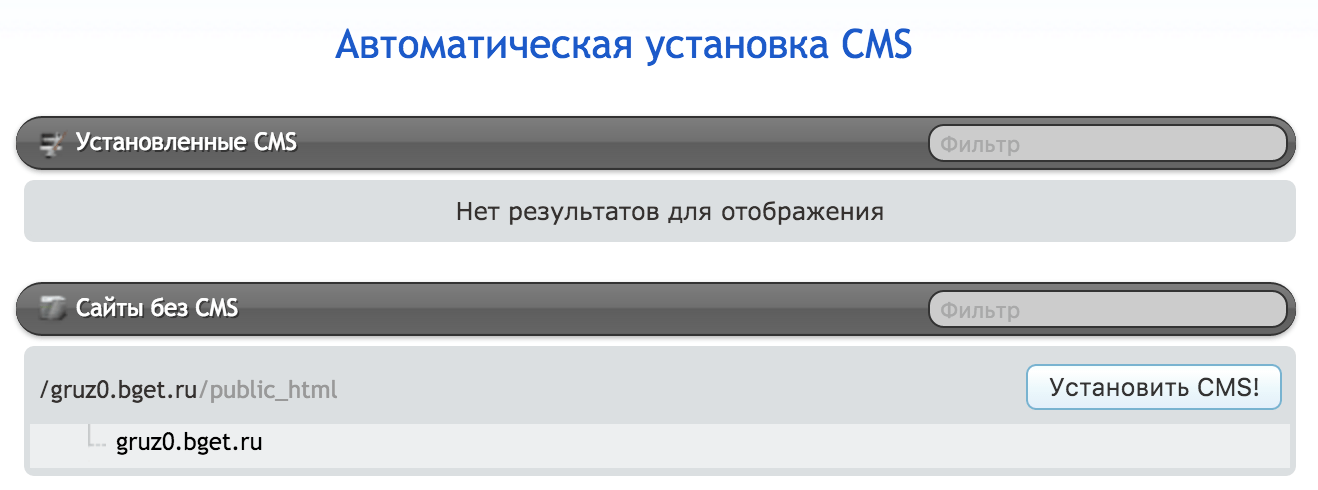 А потом переходите к пунктам 5 и 6.
А потом переходите к пунктам 5 и 6.
Фактически, типичный процесс установки плагина wordPress на вашем веб-сайте завершен. Если есть вопросы, то пишите в комментариях.
В заключение опишу основной часто задаваемый вопрос по неработающему плагину. Вы можете не заметить установленный плагин после активации.В этом случае не нужно рвать волосы, помнить плохие слова разработчика плагина, хостинг вашего сайта и другого парня. Как только плагин не работает, перейдите в панель администратора в меню Plugins / Installed Plugins , где мы ищем ваши недавно установленные и нажмите «Активировать» для успешного запуска.
Также бывает, что даже после успешной установки необходимого плагина и настроек его действия не видно.Для его работы может потребоваться добавить новый виджет в шаблон WordPress или прописать PHP-код, который будет отображать результаты работы плагина.
Думаю, куда устанавливать плагины, мы еще узнали. Осталось построить самостоятельно. До тех пор.
Осталось построить самостоятельно. До тех пор.
Если вам интересно: «, где устанавливать плагины ? После установки вы, наверное, спросите, как их найти?»
На своем опыте убедился, что установки плагина на платформе WordPress недостаточно, каждый плагин нужно настраивать! И чтобы настроить его, вам нужно найти его в списке… Если вы новичок в теме создания блогов, а тем более на английском, вы быстро привыкнете к моей работе. Я подготовил серию картинок с подсказками и покажу их в этой статье. На картинках будут ответы, как найти нужный плагин в админке для его настройки.
Но для начала все же отвечу на вопрос «, где устанавливать плагины !
В админке WordPress все довольно просто.
Войдите в консоль / Плагины / Добавить новый .
Нажать на кнопку «Скачать»
Выберите файл и нажмите «Установить»
Хочу отметить, что нужно установить архив с . молния расширение.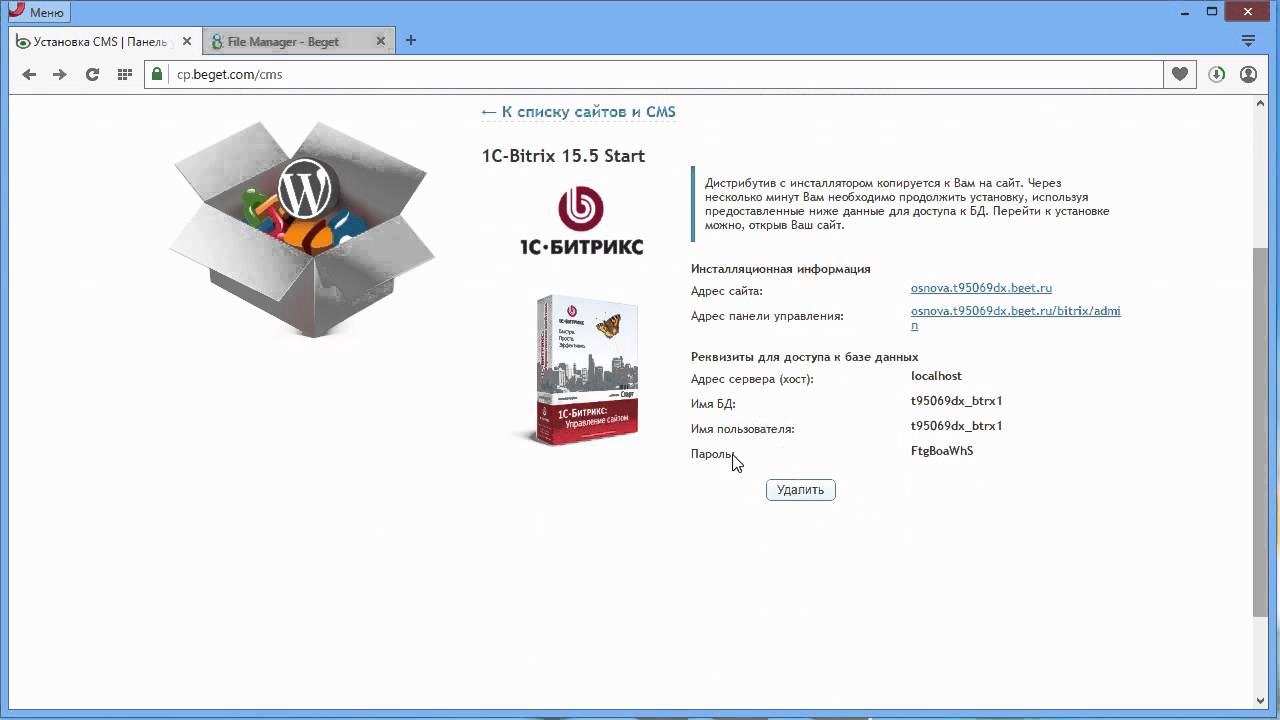 Если вы скачали плагин, и он, например, в .rar, то вам нужно разархивировать его и заархивировать в zip.
Если вы скачали плагин, и он, например, в .rar, то вам нужно разархивировать его и заархивировать в zip.
ну есть еще вопросы где устанавливать плагины: )? Хорошо. Мы продолжим!
После установки плагин необходимо будет активировать:
И тут возникает вопрос: «Как найти только тот, установленный и активированный плагин?» Дело в том, что после активации WordPrees отправляет нам на страницу со всем списком плагинов.
А чтобы произвести настройки, нужно найти, где установлен следующий плагин и настроить его. Обычно все плагины попадают в «Параметры» , иногда в «Внешний вид» и еще реже в «Инструменты» .
Кстати, в зависимости от версии WordPress элементы могут отличаться и называться немного по-разному. Но мои картинки помогут вам сориентироваться!
Как настраивать плагины я сейчас не буду показывать, все всегда по разному в зависимости от плагина.
Хорошо, , где устанавливать плагины Я показал, как их найти.
Кстати, указанные на картинке плагины являются основными и одними из первых плагинов, которые необходимо установить сразу после установки WordPress.
Все в одном SEO — оптимизировать заголовок, описание, ключевые слова
Верхний и нижний колонтитулы — Вставьте статистический код и метатеги
Изображения, оптимизированные для SEO — Оптимизация изображений
XML — Карта сайта — Карта сайта для поисковых систем
Вот и все! Надеюсь, вам понравился этот коучинг PrtSc! Я постарался создать максимально подробную инструкцию, чтобы ответить на вопрос — , куда устанавливать плагины.
Установка плагинов в WordPress осуществляется тремя разными способами: автоматически через интерфейс поиска плагинов в официальном каталоге WordPress; вручную, путем скачивания ZIP-архива с компьютера на сайт и последующей его активации; или загрузив содержимое архива на FTP вашего хостинга.
Давайте разберем все три варианта и узнаем, как устанавливать плагины в любой ситуации! 😉
Внимание!
Не допускайте ситуации, когда у вас много установленных, но неактивированных плагинов. Любой дополнительный плагин — это в первую очередь дополнительная нагрузка на ваш сайт, а второй — потенциальная брешь в безопасности сайта. Удалите плагины, если вы их не используете!
Любой дополнительный плагин — это в первую очередь дополнительная нагрузка на ваш сайт, а второй — потенциальная брешь в безопасности сайта. Удалите плагины, если вы их не используете!
Автоматическая установка плагина потребуется практически во всех случаях, когда необходимый плагин есть на официальном сайте WordPress (поиск я рассматривал в инструкции).
Сама установка сводится к простому набору действий:
- Найдите подходящий плагин по ключевым словам
- Установить выбранный плагин
- Активация и дальнейшая настройка
Поиск плагинов осуществляется в интерфейсе «Плагины» — «Добавить новый».При входе в интерфейс плагина будут отображаться самые популярные и рекомендуемые плагины.
В правой части экрана мы используем поиск по названию плагина. Например, я попытаюсь найти и установить плагин Limit Login Attempts, который блокирует попытки подбора пароля в админке WordPress.
На выбор будет предложено несколько однотипных плагинов и вам нужно будет определиться с тем, который подходит вам для ваших нужд. Я всегда использовал тот факт, что вверху слева у него более миллиона установок и плагин проверен временем. Плагин работает с последней версией WordPress и не обновляется по простой причине — обновлять нечего, просто работает и все.
Я всегда использовал тот факт, что вверху слева у него более миллиона установок и плагин проверен временем. Плагин работает с последней версией WordPress и не обновляется по простой причине — обновлять нечего, просто работает и все.
Внимание!
Я бы по-прежнему рекомендовал устанавливать плагины, которые точно совместимы с последними версиями WordPress, чтобы избежать проблем с будущими обновлениями. Я сам ставлю только то, что тестировал на десятках сайтов и могу себе позволить отклониться от правил, но не рекомендую это делать
Как только вы определились с нужным плагином, остается нажать на кнопку «Установить» в карточке плагина и начнется автоматическая загрузка архива с плагином на ваш хостинг или сервер.WordPress самостоятельно извлекает из архива содержимое плагина и при необходимости устанавливает его.
Теперь вам нужно активировать плагин, чтобы начать работу над вашим сайтом. Если этого не сделать, то пункт для настроек плагина не появится в меню WordPress. Воспользуйтесь ссылкой для активации и начните изучение! 🙂
Воспользуйтесь ссылкой для активации и начните изучение! 🙂
В общем на этом установка плагина завершена. Как вы могли заметить, все так же просто, как два, три, абсолютно никаких дополнительных знаний (кроме сложности поиска необходимого плагина) не требуется.
Как установить плагин на WordPress вручную, загрузив ZIP-архив
Второй способ полезен, если вы приобрели плагин в одном из самых популярных и надежных интернет-магазинов (я рекомендую CodeCanyon.net) или загрузили его с сайта разработчика.
Напомню на всякий случай, чтобы избавить вас от проблем: никогда не доверяйте тем, кто предлагает вам взломанные версии платных плагинов, это принесет вам только проблемы и никакого удовольствия от использования!
Итак, после покупки плагина у вас, скорее всего, будет ZIP-архив, который вам не нужно дополнительно распаковывать или проводить с ним какие-либо манипуляции.Все сводится к его загрузке через тот же интерфейс управления плагинами в WordPress.
Зайдите в раздел «Плагины» — «Добавить новый» и перейдите по кнопке «Загрузить плагин»:
Выберите архив на своем компьютере и нажмите кнопку «Установить»:
Архив будет загружен на ваш хостинг и после этого останется только его активировать. После этого вы можете приступить к настройке вашего плагина. Это просто! 🙂
Возможна ситуация, когда ваш плагин находится в прикрепленном архиве.То есть у вас есть ZIP-архив, в котором будет какая-то документация, а сам плагин находится внутри этого архива. В этом случае вы можете получить аналогичную ошибку при загрузке:
Если вы видите это сообщение, то вам необходимо распаковать архив и найти в нем ZIP-архив, соответствующий названию вашего плагина (для проверки вы можете извлечь его дополнительно, он должен содержать файлы с расширением .PHP с именем ваш плагин).
После этого попробуйте загрузить этот встроенный ZIP-архив (а не сами файлы PHP) и проблем с установкой возникнуть не должно.
Установка плагина путем загрузки вашего хостинга на FTP
Наконец, мы проанализируем наименее предпочтительный способ установки подключаемого модуля, который может быть полезен, если ваш WordPress настроен на предотвращение загрузки подключаемых модулей через административную панель (я рассмотрю эту ситуацию в другой инструкции).
FTP — это способ доступа к файлам вашего сайта через специальную программу, установленную на вашем компьютере, или через панель управления файлами на вашем хостинге (где вы можете найти такую возможность, посмотрите предлагаемые функции на хостинге).
Для работы с FTP использую (и всем рекомендую) программу FileZilla. Это бесплатный клиент, доступный всем популярным. операционные системы. По нему также будет отдельная инструкция, а пока просто приведу пошаговый алгоритм, который позволит вам установить плагин.
Интерфейс программы русскоязычный, поэтому особых проблем с ним не возникнет. Вот так программа выглядит после подключения к хостингу, но с английским (я использую английский, так что не пугайтесь):
Вам нужно будет ввести свои данные для подключения к хостингу. Вы можете уточнить их в панели управления хостингом в разделе FTP, и очень часто эти данные будут отправлены вам сразу после покупки тарифного плана или размещения вашего сайта.
Вы можете уточнить их в панели управления хостингом в разделе FTP, и очень часто эти данные будут отправлены вам сразу после покупки тарифного плана или размещения вашего сайта.
На панели слева показаны файлы на вашем компьютере:
А в панели справа, что у вас на хостинге:
Вам нужно найти каталог www, public_html или с именем вашего сайта. Наличие файла wp-config.php, который всегда находится в «корне» вашего сайта, поможет вам определить правильный каталог.
После этого дважды щелкните каталог wp-content, затем плагины, и мы увидим установленные плагины на вашем сайте.
Дальше все просто: на своем компьютере распакуйте файлы вашего плагина из ZIP-архива так, чтобы они оказались в директории с названием плагина. Например, для плагина Social Media Popup с архивом под названием social-media-popup.zip папка будет называться social-media-popup, а внутри нее будут файлы с расширением PHP.
После этого перетаскиваем всю папку на правую панель или щелкаем по ней правой кнопкой мыши и выбираем пункт «Загрузить» (для русской версии программы FileZilla) или «Загрузить» (для английской версии):
Внимание!
Нужно загружать сам каталог с файлами PHP, а не ZIP-архив, как многие думают. Если вы загрузите архив, WordPress его не увидит и установка плагина завершится неудачно.
Если вы загрузите архив, WordPress его не увидит и установка плагина завершится неудачно.
После загрузки каталога плагинов он появится в разделе «Плагины» административной панели вашего сайта. Теперь вам нужно только активировать плагин и начать с ним работать. 🙂
Использование файлового менеджера на хостинге
Если вы не хотите устанавливать FileZilla на свой компьютер, то есть не менее простой способ скачать архив с плагином на свой сайт. Для этого вам следует воспользоваться файловым менеджером вашего хостинга (я использую Beget.ru, обзор есть).
Рассмотрю все на примере хостинга Beget, в вашем случае внешний вид файлового менеджера, структура каталогов и доступные действия над файлами и архивами могут отличаться от представленных в инструкции.
После входа в панель хостинга находим пункт File Manager:
В новом окне откроется интерфейс управления файлами для вашего хостинга. На обеих панелях будет отображаться ваш домашний каталог:
В любой из панелей переходим к названию вашего сайта, затем следуем в www или public_html, затем по аналогии с предыдущим абзацем: wp-content, а затем в плагинах. Вы увидите каталоги с уже установленными плагинами:
Вы увидите каталоги с уже установленными плагинами:
Найдите кнопку загрузки файла на панели инструментов:
Выберите ZIP-архив (это важно!) Для загрузки с компьютера:
Файл загрузится, и вы увидите его на экране:
После этого вам нужно будет в панели, куда вы скачали свой архив, выбрать скачанный архив, щелкнуть правой кнопкой мыши и выбрать «Распаковать архив»:
Ваш плагин будет установлен в WordPress и активирует его только в разделе «Плагины» административной панели вашего сайта.Это все! 🙂
Заключение
Вот и мы с вами всеми возможными способами Установить плагин на свой сайт. Какой вариант выбрать — решать вам. Лично я предпочитаю сначала искать плагины на официальном сайте WordPress, но если по какой-либо причине установка не удалась, я загружу ZIP-архив.
Надеюсь, эта инструкция была вам полезна и вы поделитесь ссылкой на нее в социальных сетях для своих друзей и знакомых.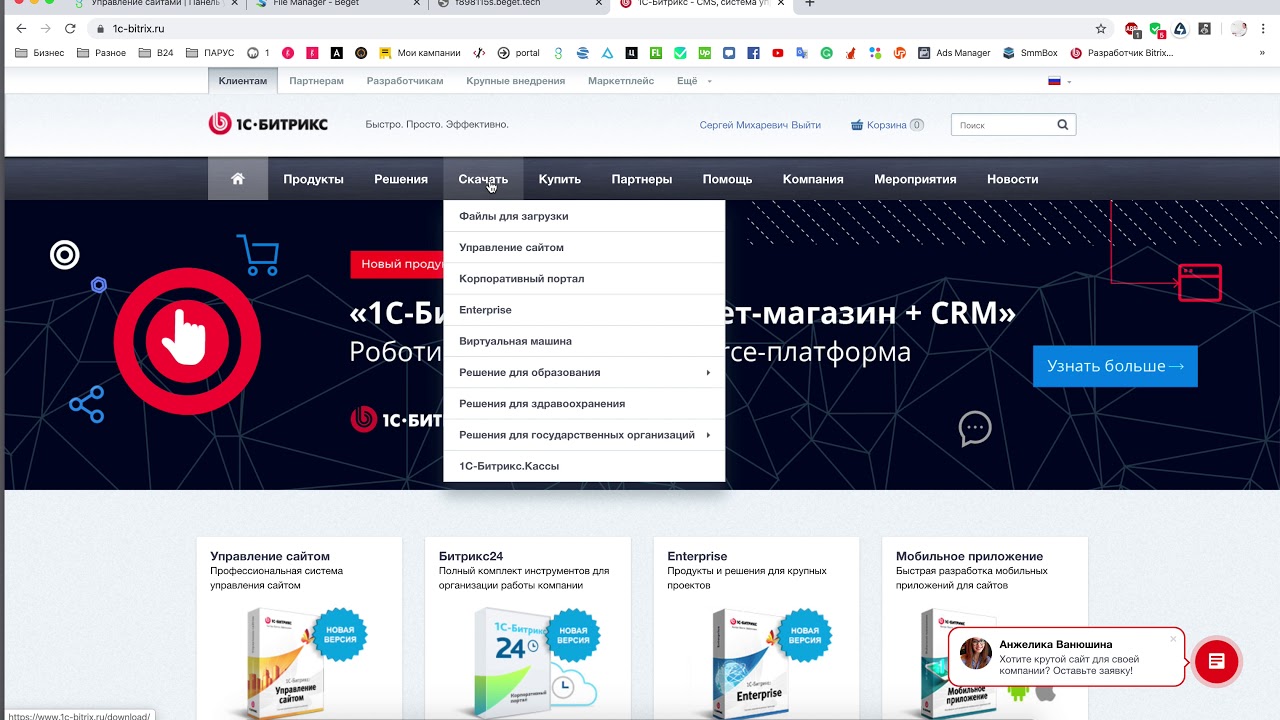 Увидимся снова! 😉
Увидимся снова! 😉
Если вы обнаружили ошибку, выделите фрагмент текста и нажмите Ctrl + Enter .
Поделитесь ссылкой на инструкцию с друзьями!Каждый современный человек использует плагины в своей жизни. Но не все люди знают, что это такое, как выглядят и, соответственно, не умеют устанавливать, настраивать или отключать ненужные.
В этой статье я постараюсь максимально подробно рассказать о том, что такое плагины и с чем их едят. Во второй части статьи я покажу вам на примерах, как установить надстройки и для сайта WordPress.
Итак, плагины — это небольшие программы, которые дополняют функциональность основной программы, для которой они созданы. Проще говоря, это надстройки, дополнения или исправления, которые делают исходную программу лучше (более функциональной) с точки зрения конкретного пользователя.
Особенность этих программ в том, что они не могут работать независимо; это только надстройки, которые дают результат только тогда, когда они подключены к основной программе. В то же время базовая программа, для которой создаются плагины, прекрасно обходится без них.
В то же время базовая программа, для которой создаются плагины, прекрасно обходится без них.
Надстройки создаются для разных категорий программ, но такие «гаджеты» наиболее популярны для игр, приложений, работающих с Интернетом, таких как веб-браузеры и для веб-сайтов, а точнее для их систем управления. Хотя многие другие программы имеют аналогичный функционал, например, Photoshop.
Зачем нужны плагины?
Когда мы разобрались, что такое плагины, у вас вполне может возникнуть логичный вопрос — «Зачем они нужны?». Не проще ли сразу наделить программы всем необходимым функционалом и не заморачиваться с установкой и настройкой дополнительных функций.
Действительно, проще, но не целесообразнее. Плагины выполняют 2 важные функции:
Облегчить и ускорить работу программ
Во-первых, если все программы изначально полностью функциональны, они станут очень большими и будут занимать слишком много места. Также ненужные, ненужные пользовательские функции отнимут ресурсы компьютера, что снизит скорость работы необходимых программ.
В результате пользователь получает огромное количество неиспользуемых данных и медленно работающих приложений.Использование плагинов в этом случае позволяет подключать только те функции, которые нужны каждому конкретному человеку. Конфигурация программы создается под индивидуальные запросы каждого пользователя, в результате чего приложение занимает меньше места и работает быстрее.
Разрешить доработать программу
Использование модульной схемы в работе программ, где каждый плагин можно подключать или отключать, не вызывая сбоев в работе основных функций, позволяет улучшать программы не только разработчикам, но и любым другим программистам. .Например, если вам нужно дополнить программу какой-либо функцией, вы просто пишете такой плагин и не ждете, пока разработчик решит добавить нужную вам функциональность.
Как установить плагин?
Обычно их можно установить двумя способами:
- Прямое копирование файлов с кодом в специальную папку программы
- Установка через специальное меню в самой программе, если такая опция реализована
Естественно, для любой программы процесс установки индивидуален.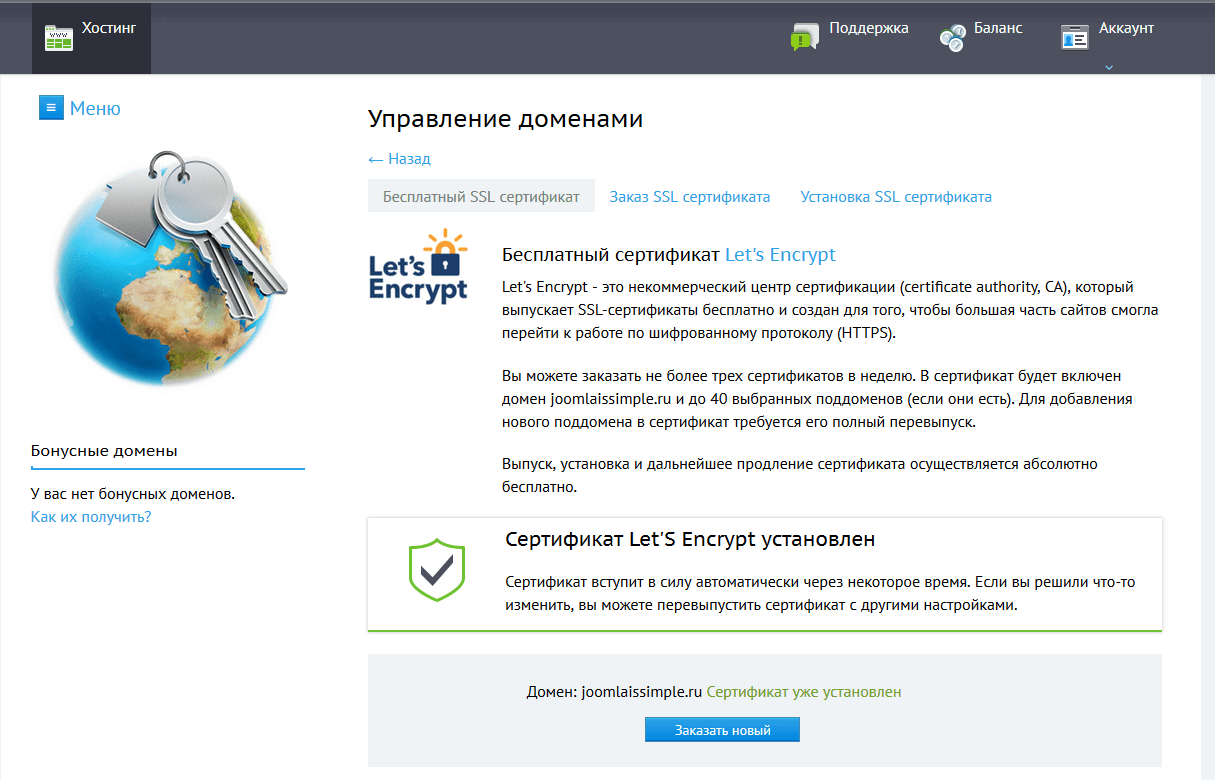 Как я уже сказал, чаще всего мне попадаются плагины двух типов — для своих сайтов и для веб-браузеров. Расскажу о них подробнее.
Как я уже сказал, чаще всего мне попадаются плагины двух типов — для своих сайтов и для веб-браузеров. Расскажу о них подробнее.
Как установить плагины на WordPress?
WordPress — специальная программа для управления сайтом, я использую ее для своих ресурсов. Она просто славится огромным количеством всевозможных надстроек, которые могут добавлять на сайт любые функции. Мой список плагинов для wordpress.
Когда делал свою, то снял видеоурок по установке плагинов для этой программы, вот он:
Как установить плагин для браузера Firefox?
Для веб-браузера все плагины устанавливаются либо автоматически, когда вы открываете какие-либо страницы или приложения, либо вы можете установить их вручную через поиск плагинов.
Из автоматов можно отметить следующие:
— Когда вы пытаетесь посмотреть видео в Интернете, на любой странице, которая требует его, будет предложено установить его и проведет вас через все шаги. Аналогично будет при попытке открыть pdf. Многие дополнения устанавливаются одинаково — автоматически.
Многие дополнения устанавливаются одинаково — автоматически.
Некоторые функции для браузера необходимо добавлять вручную. Для этого откройте страницу дополнений в браузере, нажав на эту кнопку:
Затем вы можете выбрать нужные дополнения из рекомендованных списков или воспользоваться поиском.
Например, я набрал в поиске «блокировка рекламы» и получил список из двух дополнений, подходящих под описание. Все, что вам нужно для их установки — нажмите установить.
Децентрализованные социальные сети — альтернатива Facebook и Twitter
Помимо Facebook, Twitter, YouTube и других гипермасштабируемых социальных сетей, есть такие, которые способствуют конфиденциальности пользователей, не собирают ваши личные данные и не требуют вознаграждения пользователей.
Если вы когда-либо видели рекламу, которая следит за вами в Интернете, задавались вопросом, почему определенные продвигаемые твиты продолжают появляться в вашей ленте или почему ваши родственники, похоже, находятся в параллельной вселенной фейковых новостей — добро пожаловать в онлайн-мир, сформированный через Facebook и Twitter. С двумя миллиардами пользователей и «всего лишь» 330 миллионами пользователей, соответственно, эти две сети буквально формируют реальность значительной части человечества.
С двумя миллиардами пользователей и «всего лишь» 330 миллионами пользователей, соответственно, эти две сети буквально формируют реальность значительной части человечества.
Однако подобные онлайн-события — это всего лишь продукт истинных причин, по которым эти две компании существуют: продавать то, кем вы являетесь, что вас интересует, и чему вы верите, от крупных и мелких рекламодателей. Вы — собрание точек данных в Интернете. При наличии достаточного количества данных, обработки, постоянно совершенствующихся алгоритмов, машинного обучения и специализированных систем искусственного интеллекта Facebook и Twitter все чаще делятся вашим онлайн-опытом.Да, они работают с того момента, как вы потянулись за телефоном утром, до последнего сайта, который вы посещали поздно вечером.
У вас в любом случае нет конфиденциальности, перестаньте это
Почти 20 лет назад ведущий технический директор сказал: «У вас в любом случае нулевая конфиденциальность, перестаньте это». Это мнение кажется определенно странным в свете того, как работает Интернет сегодня. Вопрос не в том, раскрываем ли мы слишком много личных данных, а в том, есть ли в нас что-то такое, чего Facebook и Twitter в своем бесконечном стремлении удовлетворить рекламодателей не знают о нас.
Вопрос не в том, раскрываем ли мы слишком много личных данных, а в том, есть ли в нас что-то такое, чего Facebook и Twitter в своем бесконечном стремлении удовлетворить рекламодателей не знают о нас.
Эти два экземпляра централизованных проприетарных социальных сетей резко контрастируют со старыми идеями и идеалами всемирной паутины , но есть альтернативы . Альтернативные формы социальных сетей создаются на основе той же технологии, которая позволяет одной компании создавать и поддерживать единую обширную сеть.
Мастодонт, альтернативная модель
Mastodon — одна из таких хороших альтернативных социальных сетей. Платформа стремится создать федерацию индивидуально модерируемых сообществ, где пользователи могут полностью контролировать объем личных данных, которыми они делятся, и куда изгоняются разговорные тролли и огры.Mastodon по сравнению с Twitter и Facebook по ошибке округления показывает, что не все сети должны существовать, чтобы снабжать рекламодателей вашими личными данными.
Mastodon — это децентрализованная сеть «экземпляров», на которой работает программное обеспечение Mastodon с открытым исходным кодом. В некоторых экземплярах есть тысячи участников, а в других — только два. В каждом наборе есть свои правила относительно того, что разрешено (нагота, реклама, спам, плохое поведение и т. Д.), А также модерируются ли твиты, т. Е. «Гудки».
С момента своего запуска в октябре 2016 года у Mastodon сейчас более миллиона пользователей и около 1500 экземпляров — это меньше, чем у Twitter, которому потребовалось 24 месяца, чтобы охватить миллион пользователей.
Поскольку экземпляры Mastodon управляются индивидуально, нам нечего обрабатывать эти данные, которые не продаются, за исключением того, что программное обеспечение Mastodon по своей природе не собирает данные о ваших движениях и симпатиях в системе.
Mastodon имеет некоторые существенные ограничения.Поиск очень рудиментарен, очень мало примеров, которые не являются личным трудом любви одного или двух человек, а контент ориентирован на игры и геймеров.
Еще неизвестно, сможет ли мастодонт перерасти свою популярность среди молодых людей и кошачьих. В некотором смысле Mastodon — это то, чем должна быть децентрализованная социальная сеть. Поскольку вы являетесь продуктом, который покупают рекламодатели, эти рекламодатели получают огромные потоки доходов от Facebook, который финансирует небольшую армию разработчиков и UX-людей, которые проводят свои дни, улучшая сервис и доводя его до масштабирования.
Обратной стороной децентрализованных сетей является то, что никто не платит за разработку и инженерные задачи, необходимые для роста и улучшения программного обеспечения. Социальная сеть, основанная на взимании платы с пользователей, оказалась неудачной.
Но затем появились криптовалюта и блокчейн.
Биткойн встречается с децентрализованными социальными сетями
Когда биткойн подешевел с 1000 долларов в начале 2017 года до 19000 долларов к концу прошлого года, это привлекло много внимания.Криптовалюты, такие как Биткойн, в течение многих лет незаметно мутировали и медленно распространялись в основном среди техногиков; Масла в огонь подлил резкий скачок стоимости в 2017 году.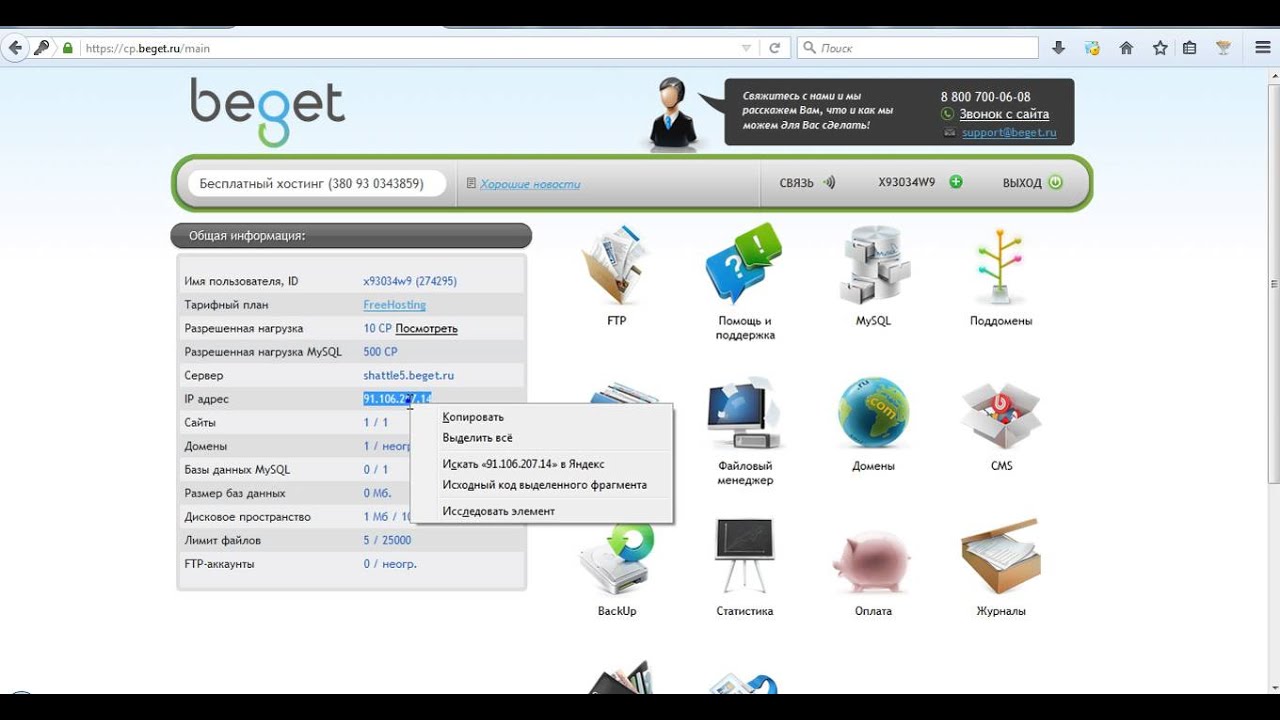
Помимо простых общедоступных историй о быстром подъеме Биткойна и различных корректировках цен, есть еще одна история: криптовалюты становятся способом «расплачиваться», активами, совершенно отличными от традиционных финансов. Они встряхивают то, как работают стартапы. В какой-то момент в 2017 году в рамках Первоначального предложения монет в сотнях криптовалют ежемесячно собиралось больше денег, чем поступало в фонды венчурного капитала на ранней стадии.
Это лучшее описание Первоначального предложения монет:
ICO означает «Первичное предложение монет». Это способ краудфандинга вашего предприятия путем выпуска собственных токенов, которые затем могут быть использованы для выкупа стоимости в экосистеме вашего стартапа. Если вы проделаете хорошую работу по продаже своего видения, люди купят эти токены, и вы получите капитал, необходимый для начала своего дела.
Многие из этих токенов (монет) также могут быть проданы на крупных криптовалютных биржах.
Это означает, что если ваш проект пойдет хорошо, ваши токены вырастут в цене, и инвесторы смогут продать их с хорошей прибылью.
Источник: 5 потрясающих историй успеха ICO
Криптовалюты и децентрализованные сети могут быть союзом, заключенным на небесах. При этом есть две новые сети, использующие эту недавно популярную технологию, чтобы переопределить возможное, когда дело доходит до социальных сетей:
Steemit заплатит вам
Steemit — это социальная сеть, которая платит своим членам холодной твердой криптовалютой за контент, который они производят, в зависимости от того, насколько он популярен.
На данный момент Steemit выплатил в своей криптовалюте более 30 миллионов долларов «реальными» деньгами за контент и голоса в своей социальной сети, а 334 тысячи пользователей публикуют в среднем сообщения в месяц. Его стоимость составляет около 300 миллионов долларов США. Неплохо для социальной сети, которой еще нет двух лет.
А вот и Сфера.
Sphere: для конфиденциальности, прозрачности и безопасности данных
Описание Sphere звучит так, будто оно было взято со страниц децентрализованных сетей:
УSphere была основана на идее, что конфиденциальность, прозрачность компании и безопасность данных должны быть основными строительными блоками каждой социальной платформы.Поэтому мы считаем, что миллионы, которые эти корпорации зарабатывают на ваших данных, принадлежат не им, а вам. Мы создаем децентрализованную социальную сеть, отдельную от тех корпораций, которые позволяют именно это. У вас есть право голоса, вы получаете компенсацию, и, прежде всего, вы возвращаете власть при каждом подключении и каждом взаимодействии.
Sphere есть приложение для iPhone, но еще не опубликованы какие-либо данные о размере своей сети и собранных средствах.
Децентрализованные социальные сети для бизнеса
Это может звучать как оксюморон, но бывают случаи, когда такой подход имеет смысл.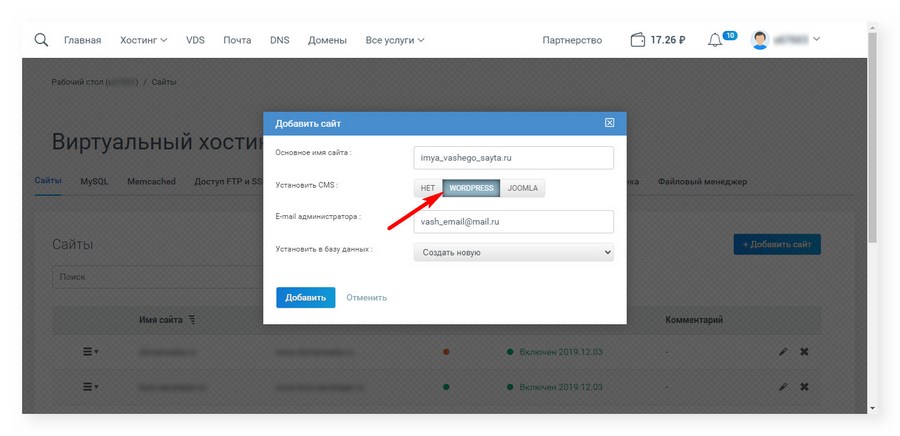 И у нас есть решения для совместной работы, такие как Slack, Yammer и Microsoft Teams, которые динамически используют социальную сеть, чтобы сотрудники взаимодействовали на регулярной основе.
И у нас есть решения для совместной работы, такие как Slack, Yammer и Microsoft Teams, которые динамически используют социальную сеть, чтобы сотрудники взаимодействовали на регулярной основе.
Модель децентрализованной социальной сети лучше всего работает при запуске нескольких независимых экземпляров. Бизнес также может захотеть запустить собственную криптовалюту для вознаграждения своего персонала.
Поскольку конфиденциальность и безопасность становятся серьезной проблемой для большего числа предприятий, хранение технологий и данных внутри компании является привлекательным предложением.
Хостинг децентрализованных сайтов и приложений
Если вы установили WordPress на сервер, без сомнения, вы сможете создать социальную сеть, такую как Mastodon.
Хотя процесс прост, вам нужно подумать о производительности и емкости. Это становится проблемой, когда ваша сеть растет и все эти общие изображения и видео начинают занимать значительный объем места.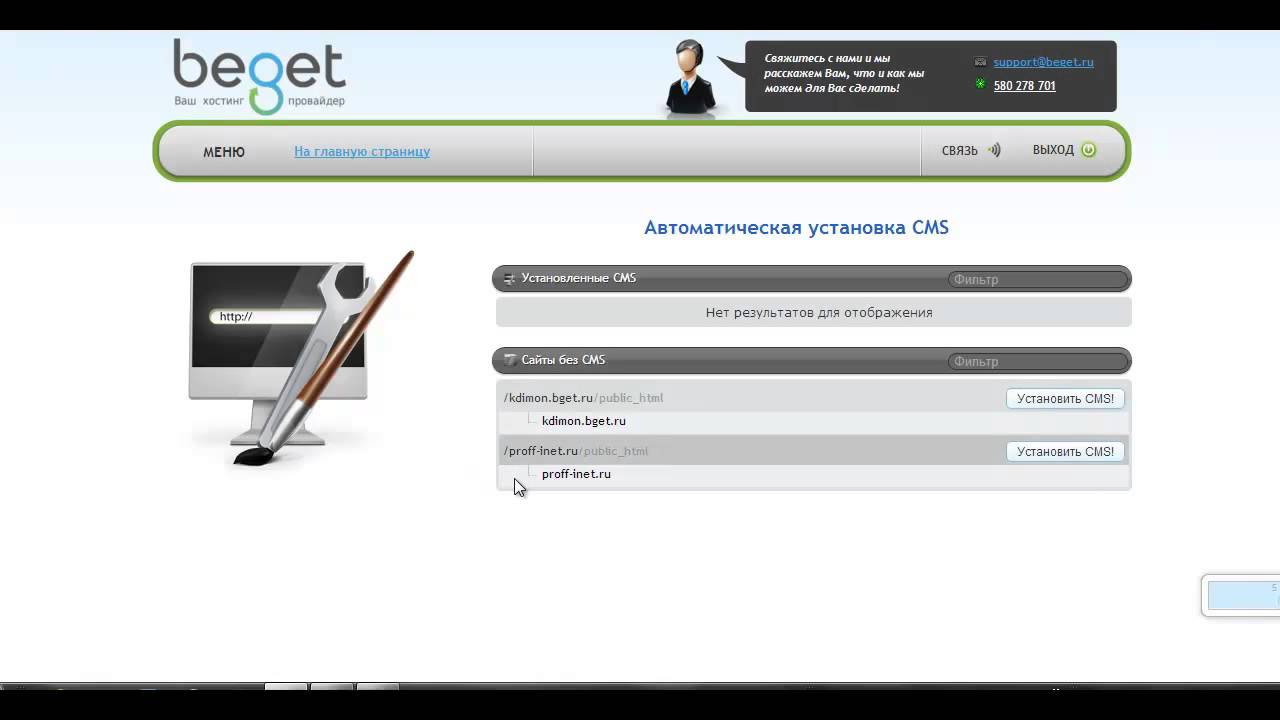 Параллелизм замедлит работу вашего сервера, если среда хостинга не сможет обрабатывать сотни или тысячи пользователей одновременно.
Параллелизм замедлит работу вашего сервера, если среда хостинга не сможет обрабатывать сотни или тысячи пользователей одновременно.
Общий хостинг может быть достаточным для небольших проектов, но для всего остального рекомендуется виртуальный выделенный сервер (VDS).
Подведение итогов
Другие децентрализованные социальные сети проводят краудфандинг, выпуская собственные криптовалюты, быстрее, чем Интернет. Однако еще слишком рано говорить, станет ли какая-либо из этих стартап-сетей следующим Twitter, не говоря уже о следующем Facebook. И для каждой возможности криптовалюты, похоже, создается крипто-мошенничество или грабеж.
Ясно одно — криптовалюта вдыхает новую жизнь в старую идею децентрализованных сетей с открытым исходным кодом, с (по крайней мере) возможностью, что новые социальные сети могут формироваться, не становясь воронками для личных данных для рекламы.
.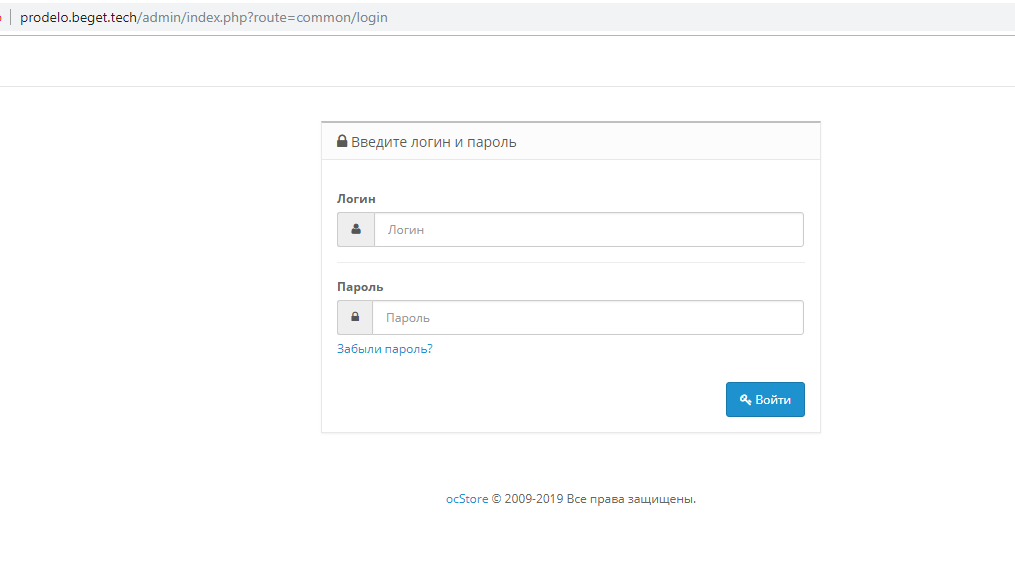



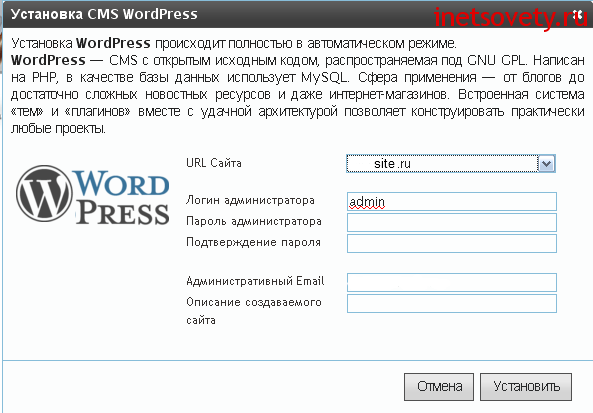
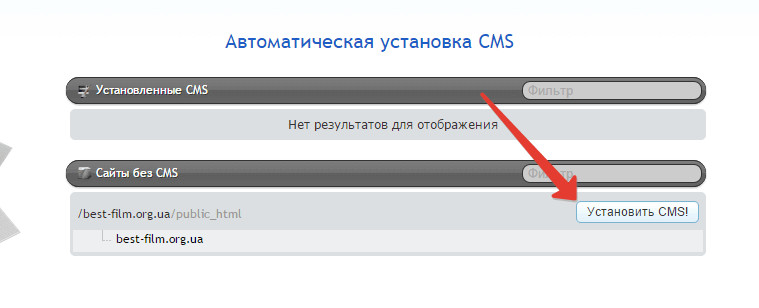 Ru
Ru 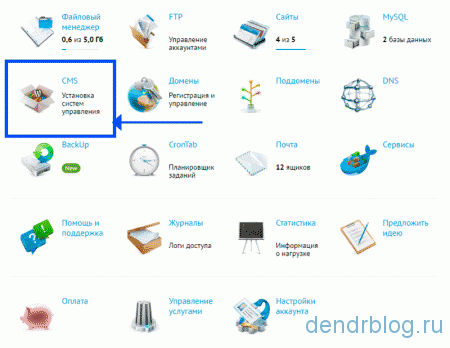 ru
ru  ru
ru  Но пределы там сильно урезаны. Поэтому для серьезных проектов это не сработает.
Но пределы там сильно урезаны. Поэтому для серьезных проектов это не сработает.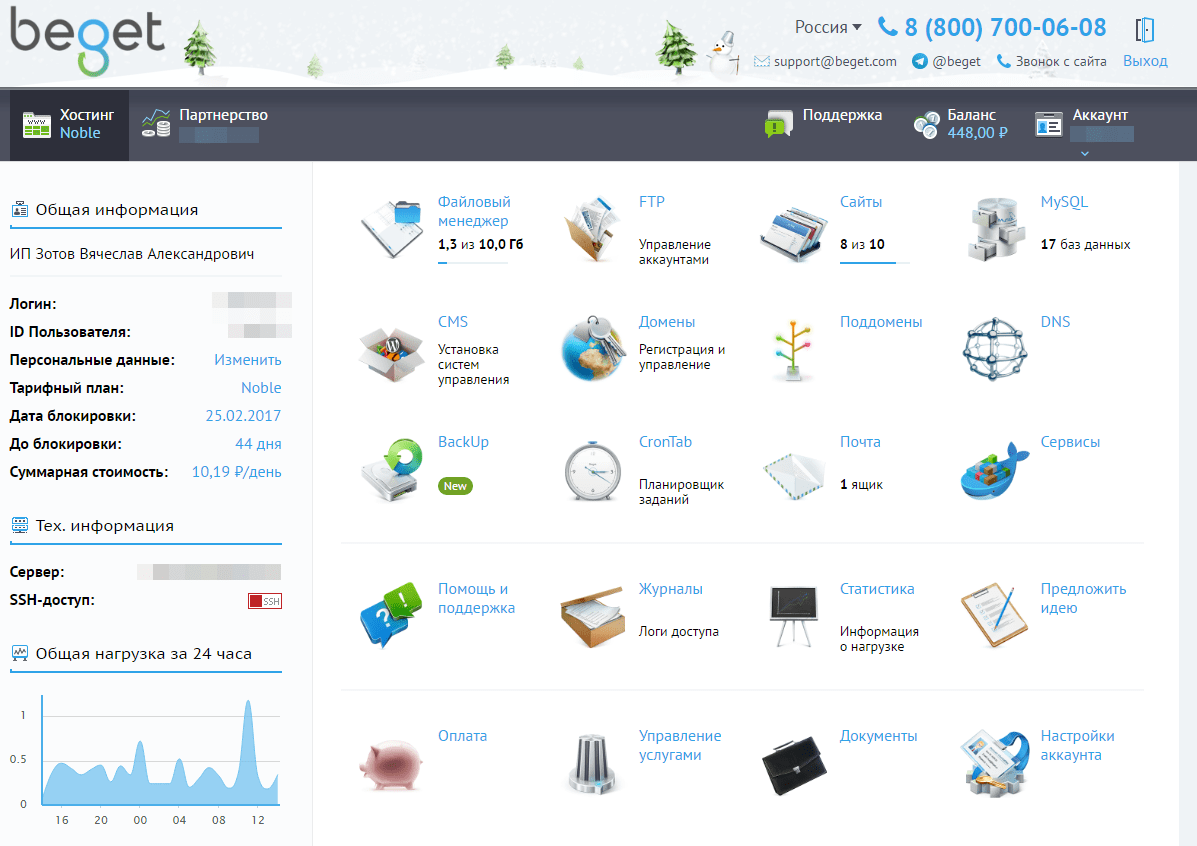 Работать с хостингом быстро и приятно.
Работать с хостингом быстро и приятно.
 Современное серверное оборудование, круглосуточный мониторинг работоспособности и оперативная техподдержка делают хостинг Beget одним из лучших в России. При оплате хостинга на год предоставляется скидка; некоторые тарифные планы предоставляют бесплатные домены. Подробнее о тарифах и ценах виртуального хостинга Beget вы можете узнать на сайте провайдера.
Современное серверное оборудование, круглосуточный мониторинг работоспособности и оперативная техподдержка делают хостинг Beget одним из лучших в России. При оплате хостинга на год предоставляется скидка; некоторые тарифные планы предоставляют бесплатные домены. Подробнее о тарифах и ценах виртуального хостинга Beget вы можете узнать на сайте провайдера. Вы получаете все возможности выделенного сервера по цене виртуального хостинга!
Вы получаете все возможности выделенного сервера по цене виртуального хостинга!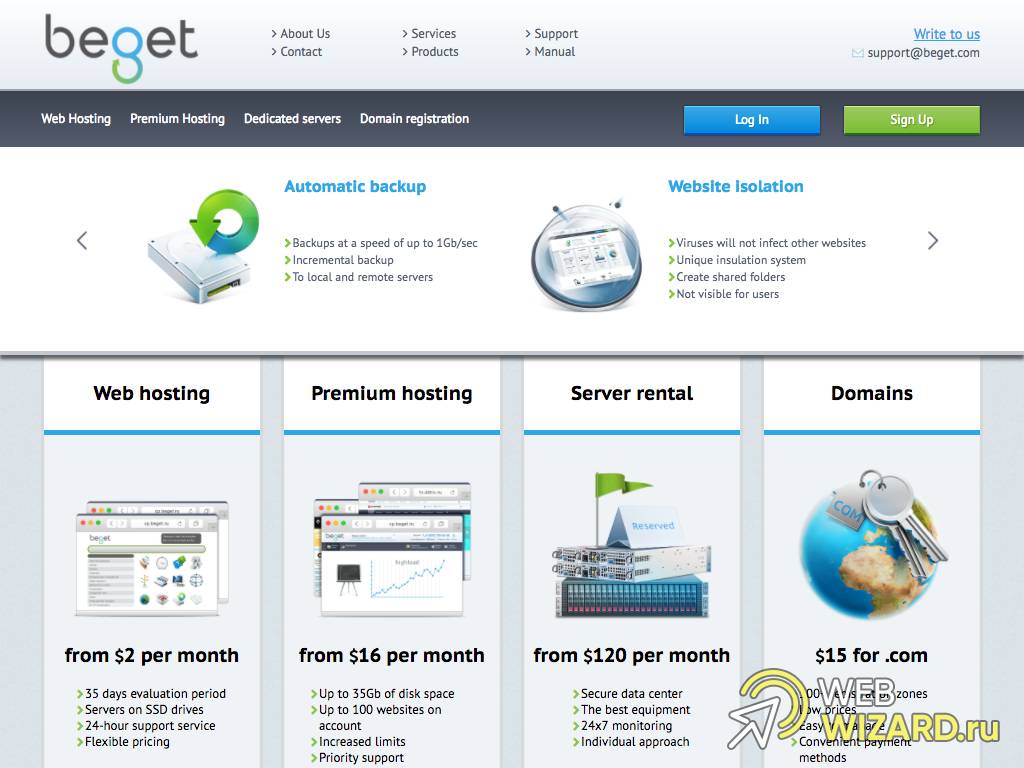 При покупке CMS клиентам предлагаются бонусы и подарки.
При покупке CMS клиентам предлагаются бонусы и подарки.

 Тогда он должен появиться в списке доменов.
Тогда он должен появиться в списке доменов.
 д.
д. Это означает, что если ваш проект пойдет хорошо, ваши токены вырастут в цене, и инвесторы смогут продать их с хорошей прибылью.
Это означает, что если ваш проект пойдет хорошо, ваши токены вырастут в цене, и инвесторы смогут продать их с хорошей прибылью.